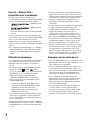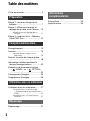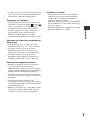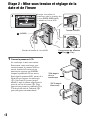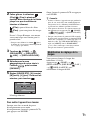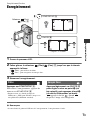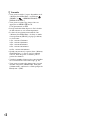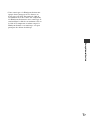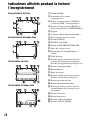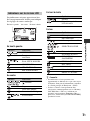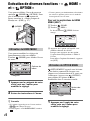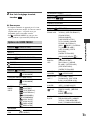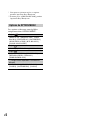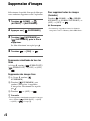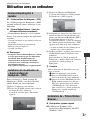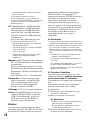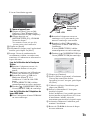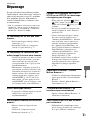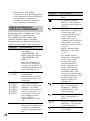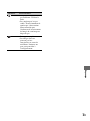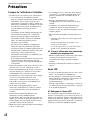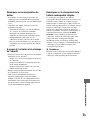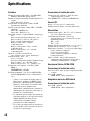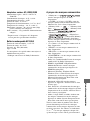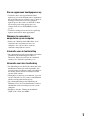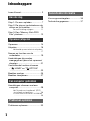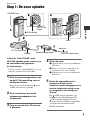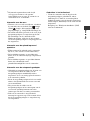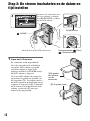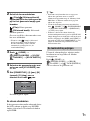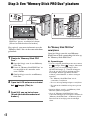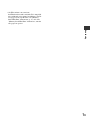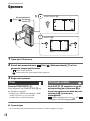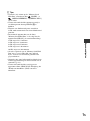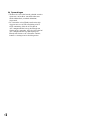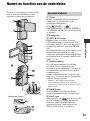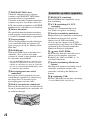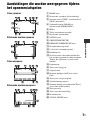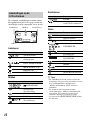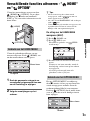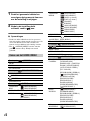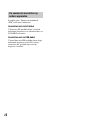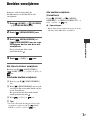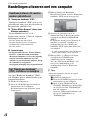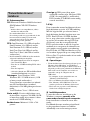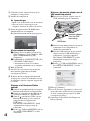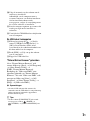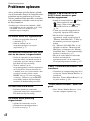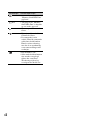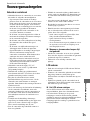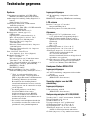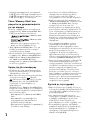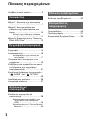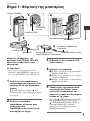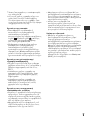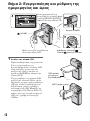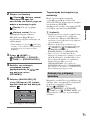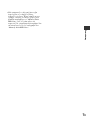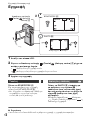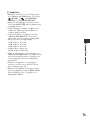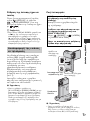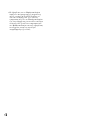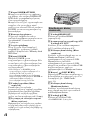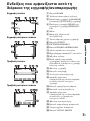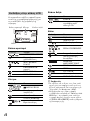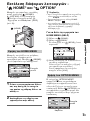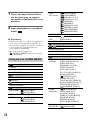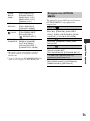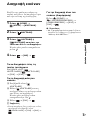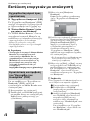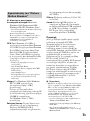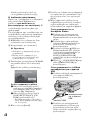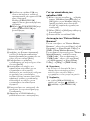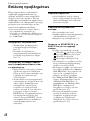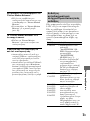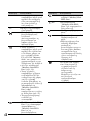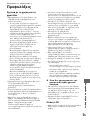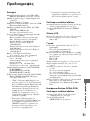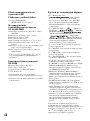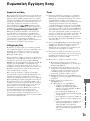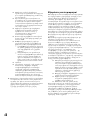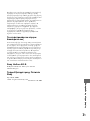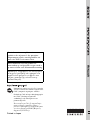Pagina wordt geladen...
Pagina wordt geladen...
Pagina wordt geladen...
Pagina wordt geladen...
Pagina wordt geladen...
Pagina wordt geladen...
Pagina wordt geladen...
Pagina wordt geladen...
Pagina wordt geladen...
Pagina wordt geladen...
Pagina wordt geladen...
Pagina wordt geladen...
Pagina wordt geladen...
Pagina wordt geladen...
Pagina wordt geladen...
Pagina wordt geladen...
Pagina wordt geladen...
Pagina wordt geladen...
Pagina wordt geladen...
Pagina wordt geladen...
Pagina wordt geladen...
Pagina wordt geladen...
Pagina wordt geladen...
Pagina wordt geladen...
Pagina wordt geladen...
Pagina wordt geladen...
Pagina wordt geladen...
Pagina wordt geladen...
Pagina wordt geladen...
Pagina wordt geladen...
Pagina wordt geladen...
Pagina wordt geladen...
Pagina wordt geladen...
Pagina wordt geladen...
Pagina wordt geladen...
Pagina wordt geladen...
Pagina wordt geladen...

2
NL
Lees dit eerst
Voordat u het apparaat gebruikt, moet u
deze handleiding aandachtig lezen. Bewaar
de handleiding voor het geval u deze later
als referentiemateriaal nodig hebt.
Om het gevaar van brand of
elektrische schokken te verkleinen,
mag het apparaat niet worden
blootgesteld aan regen of vocht.
Stel de batterijen niet bloot aan
overmatige hitte zoals zonlicht, vuur
en dergelijke.
U moet de batterij alleen vervangen
door een batterij van het opgegeven
type. Als u dit niet doet, kan dit
brand of letsel tot gevolg hebben.
Let op
De elektromagnetische velden bij de specifieke
frequenties kunnen het beeld en het geluid van dit
apparaat beïnvloeden.
Dit product is getest en voldoet aan de
beperkingen die zijn uiteengezet in de EMC-
richtlijn voor het gebruik van een
verbindingskabel van minder dan 3 meter.
Kennisgeving
Als de gegevensoverdracht halverwege wordt
onderbroken (mislukt) door statische elektriciteit
of elektromagnetische storing, moet u de
toepassing opnieuw starten of de
verbindingskabel (USB, enzovoort) loskoppelen
en opnieuw aansluiten.
Verwijdering van oude
elektrische en
elektronische apparaten
(Toepasbaar in de
Europese Unie en andere
Europese landen met
gescheiden
ophaalsystemen)
Het symbool op het product of op de
verpakking wijst erop dat dit product niet
als huishoudelijk afval mag worden
behandeld. Het moet echter naar een plaats
worden gebracht waar elektrische en
elektronische apparatuur wordt gerecycled.
Als u ervoor zorgt dat dit product op de
correcte manier wordt verwijderd,
voorkomt u voor mens en milieu negatieve
gevolgen die zich zouden kunnen voordoen
in geval van verkeerde afvalbehandeling.
De recycling van materialen draagt bij tot
het vrijwaren van natuurlijke bronnen. Voor
meer details in verband met het recyclen
van dit product, neemt u contact op met de
gemeentelijke instanties, het bedrijf of de
dienst belast met de verwijdering van
huishoudafval of de winkel waar u het
product hebt gekocht.
Geldt ook voor deze accessoires: "Memory
Stick PRO Duo", Speciale adapter voor de
USB-aansluiting
Verwijdering van oude
batterijen (in de Europese
Unie en andere Europese
landen met afzonderlijke
inzamelingssystemen)
Dit symbool op de batterij of verpakking
wijst erop dat de meegeleverde batterij van
dit product niet als huishoudelijk afval
behandeld mag worden. Door deze
batterijen op juiste wijze af te voeren,
voorkomt u voor mens en milieu negatieve
gevolgen die zich zouden kunnen voordoen
in geval van verkeerde afvalbehandeling.
Het recycleren van materialen draagt bij tot
WAARSCHUWING
LET OP
VOOR KLANTEN IN EUROPA

3
NL
het vrijwaren van natuurlijke bronnen. In
het geval dat de producten om redenen van
veiligheid, prestaties dan wel in verband
met dataintegriteit een permanente
verbinding met batterij vereisen, dient deze
batterij enkel door gekwalificeerd
servicepersoneel vervangen te worden. Om
ervoor te zorgen dat de batterij op een juiste
wijze zal worden behandeld, dient het
product aan het eind van zijn levenscyclus
overhandigd te worden aan het
desbetreffende inzamelingspunt voor de
recyclage van elektrisch en elektronisch
materiaal. Voor alle andere batterijen
verwijzen we u naar het gedeelte over hoe
de batterij veilig uit het product te
verwijderen. Overhandig de batterij bij het
desbetreffende inzamelingspunt voor de
recyclage van batterijen. Voor meer details
in verband met het recyclen van dit product
of batterij, neemt u contact op met de
gemeentelijke instanties, het bedrijf of de
dienst belast met de verwijdering van
huishoudafval of de winkel waar u het
product hebt gekocht.
Kennisgeving voor klanten in de
landen waar EU-richtlijnen van
toepassing zijn
De fabrikant van dit product is Sony
Corporation, 1-7-1 Konan Minato-ku
Tokyo, 108-0075 Japan. De geautoriseerde
vertegenwoordiger voor EMC en
productveiligheid is Sony Deutschland
GmbH, Hedelfinger Strasse 61, 70327
Stuttgart, Duitsland. Voor kwesties met
betrekking tot service of garantie kunt u het
adres in de afzonderlijke service- en
garantiedocumenten gebruiken.
Bijgeleverde items
De cijfers tussen ( ) geven het bijgeleverde
aantal weer.
• "Memory Stick PRO Duo" 4 GB (1)
• Netspanningsadapter (1)
• Netsnoer (1)
• Handycam Station (1) A
• A/V-componentkabel (1) B
• A/V-kabel (1) C
• USB-kabel (lang) (1) D
• USB-kabel (kort) (1) E
• Speciale adapter voor de USB-aansluiting (1)
F
• Dopje voor USB-adapter (1) G
• 21-polige verloopstekker (1)
Alleen voor modellen met de markering aan
de onderkant.
• Oplaadbare accu NP-FH50 (1)
• Polsriem (1)
• CD-ROM "Handycam Application Software"
(1) (p. 28)
– Picture Motion Browser (Software)
– Gids voor PMB
– Handycam-handboek (PDF)
• "Bedieningshandleiding" (deze handleiding) (1)
* De speciale adapter voor de USB-aansluiting F
en het dopje voor de USB-adapter G zijn
standaard bevestigd op de USB-kabel (kort) E.
Opmerkingen bij het gebruik
ABC
DE
FG
NL

4
NL
Typen "Memory Stick" die u in de
camcorder kunt gebruiken
• Voor het opnemen van films kunt u het beste
een "Memory Stick PRO Duo" van 1 GB of
groter gebruiken die is gemarkeerd met:
– ("Memory Stick
PRO Duo")*
– ("Memory Stick
PRO-HG Duo")
* Met of zonder het teken Mark2; beide kunnen
worden gebruikt.
• Een "Memory Stick PRO Duo" van maximaal
16 GB werkt correct met deze camcorder.
• Zie pagina 15 voor de opnameduur van een
"Memory Stick PRO Duo".
• "Memory Stick PRO Duo" en "Memory Stick
PRO-HG Duo" worden in deze handleiding
allebei "Memory Stick PRO Duo" genoemd.
De camcorder gebruiken
• De camcorder is niet stofbestendig,
spatbestendig of waterbestendig. Zie
"Voorzorgsmaatregelen" (p. 35).
• Voer de volgende handelingen niet uit wanneer
het -lampje (Film)/ -lampje (Stilstaand
beeld) (p. 10), het toegangslampje (p. 12) of het
QUICK ON-lampje (p. 7) brandt of knippert.
Als u dit wel doet, kan de "Memory Stick PRO
Duo" worden beschadigd, kunnen opgenomen
beelden verloren gaan of kunnen er andere
storingen optreden.
– De "Memory Stick PRO Duo" verwijderen
– De accu of netspanningsadapter van de
camcorder verwijderen.
– De camcorder blootstellen aan mechanische
schokken of trillingen.
• Als u het LCD-scherm sluit wanneer de
camcorder met de USB-kabel is aangesloten op
andere apparaten, kunnen de opgenomen
beelden verloren gaan.
• Bij het plaatsen of uitwerpen van de "Memory
Stick PRO Duo" moet u erop letten dat de
"Memory Stick PRO Duo" niet uit de camcorder
springt en op de grond valt (p. 12).
• Wanneer u de camcorder met een kabel aansluit
op een ander apparaat, moet u ervoor zorgen dat
u de stekker op de juiste manier aansluit. Als u
de stekker met kracht in de aansluiting duwt,
kan de aansluiting worden beschadigd. Dit kan
een storing in de camcorder tot gevolg hebben.
• Als u gedurende een langere tijd herhaaldelijk
beelden opneemt/verwijdert, treedt fragmentatie
van de gegevens op het medium op. Er kunnen
dan geen beelden meer worden opgeslagen of
opgenomen. In dit geval moet u de beelden eerst
op een extern medium opslaan en vervolgens
[MEDIA FORMATT.] uitvoeren (p. 27).
• Het LCD-scherm is vervaardigd met
precisietechnologie, zodat minstens 99,99% van
de pixels voor gebruik beschikbaar is. Soms
kunnen er zwarte stipjes en/of heldere stipjes
(wit, rood, blauw of groen) verschijnen op het
LCD-scherm. Deze stipjes duiden niet op
fabricagefouten en hebben geen enkele invloed
op de opnamen.
Informatie over opnemen
• Voordat u begint met opnemen, test u de
opnamefunctie om te controleren of het beeld en
het geluid zonder problemen worden
opgenomen.
• Opnamen worden niet vergoed, zelfs niet als er
niet kan worden opgenomen of afgespeeld
wegens een storing van de camcorder,
problemen met het opnamemedium enzovoort.
• Televisiekleursystemen verschillen, afhankelijk
van het land/de regio. Als u uw opnamen op een
televisie wilt weergeven, hebt u een televisie
met het PAL-systeem nodig.
• Televisieprogramma's, films, videobanden en
ander beeldmateriaal zijn wellicht beschermd
door copyright. Het zonder toestemming
opnemen van dergelijk materiaal kan in strijd
zijn met de copyrightwetgeving.
Informatie over het afspelen van
opgenomen beelden op andere
apparaten
• De camcorder is compatibel met MPEG-4 AVC/
H.264 High Profile voor opnamen met HD-
beeldkwaliteit (high definition). Het is niet
mogelijk om opnamen met HD-beeldkwaliteit
(high definition) af te spelen op uw camcorder
met de volgende apparaten:
– Andere apparaten die compatibel zijn met de
AVCHD-indeling en die niet compatibel zijn
met High Profile
– Apparaten die niet compatibel zijn met de
AVCHD-indeling

5
NL
Sla uw opgenomen beeldgegevens op
• U kunt het beste alle opgenomen beelden
opslaan op een ander medium om te voorkomen
dat uw beeldgegevens verloren gaan. U kunt de
beeldgegevens het beste met de computer
opslaan op een disc zoals een DVD-R. U kunt
uw beeldgegevens ook opslaan met een
videorecorder of een DVD/HDD-recorder
(p. 25).
• U kunt de beeldgegevens het beste regelmatig
opslaan nadat u deze hebt opgenomen.
Wanneer de camcorder is
aangesloten op een computer
• Probeer de "Memory Stick PRO Duo" in de
camcorder niet te formatteren met een
computer. Als u dit wel doet, werkt de
camcorder mogelijk niet correct.
Informatie over de taalinstelling
• De schermdisplays in de plaatselijke taal worden
gebruikt om de bedieningsprocedures te
illustreren. Wijzig desgewenst de schermtaal
voordat u de camcorder gebruikt (p. 11).
Informatie over deze handleiding
• De afbeeldingen van het LCD-scherm die in dit
handboek ter illustratie worden gebruikt, zijn
vastgelegd met een digitale camera en kunnen er
dus anders uitzien dan de werkelijke beelden
van het LCD-scherm.
• Wijzigingen in ontwerp en technische gegevens
van de camcorder en accessoires voorbehouden
zonder voorafgaande kennisgeving.
• De schermafbeeldingen zijn afkomstig uit
Windows Vista. De schermen kunnen variëren,
afhankelijk van het besturingssysteem van de
computer.
• Raadpleeg ook het "Handycam-handboek"
(PDF) en de "Gids voor PMB".

6
NL
Inhoudsopgave
Lees dit eerst................................... 2
Stap 1: De accu opladen................. 7
Stap 2: De stroom inschakelen en de
datum en tijd instellen.................. 10
De taalinstelling wijzigen.............. 11
Stap 3: Een "Memory Stick PRO
Duo" plaatsen.............................. 12
Opnemen ...................................... 14
Afspelen ........................................ 16
Het beeld op een televisie afspelen
................................................... 17
Namen en functies van de
onderdelen .................................. 19
Aanduidingen die worden
weergegeven tijdens het opnemen/
afspelen....................................... 21
Verschillende functies uitvoeren
- "HOME" en "OPTION"
.................................................... 23
Beelden opslaan ........................... 25
Beelden verwijderen...................... 27
Handelingen uitvoeren met een
computer ..................................... 28
Het "Handycam-handboek" (PDF)
installeren en bekijken ............... 28
"Picture Motion Browser" installeren
................................................... 29
Problemen oplossen ..................... 32
Voorzorgsmaatregelen .................. 35
Technische gegevens ................... 37
Aan de slag
Opnemen/afspelen
Een computer gebruiken
Problemen oplossen
Aanvullende informatie

7
Aan de slag
NL
Aan de slag
Stap 1: De accu opladen
U kunt de "InfoLITHIUM"-accu
NP-FH50 opladen nadat u de accu in
de camcorder hebt geplaatst.
b Opmerkingen
• U kunt geen andere "InfoLITHIUM"-accu op de
camcorder aansluiten dan de NP-FH50.
1 Sluit de netspanningsadapter aan
op de DC IN-aansluiting van het
Handycam Station.
Zorg ervoor dat de markering v op de
stekker naar boven is gericht.
2 Sluit het netsnoer aan op de
netspanningsadapter en het
stopcontact.
3 Zorg ervoor dat het LCD-scherm
is gesloten.
4 Plaats de accu.
1 Open het klepje voor de accu/Memory
Stick Duo.
2 Plaats de accu zo ver mogelijk in de
camcorder tot de accu vastklikt.
3 Sluit het klepje voor de accu/Memory
Stick Duo.
5 Plaats de camcorder op het
Handycam Station zoals
hierboven wordt weergegeven en
druk de camcorder stevig en zo
ver mogelijk in het Handycam
Station.
Het /CHG-lampje (opladen) gaat
branden en het opladen begint. Het
/CHG-lampje (opladen) gaat uit
wanneer de accu volledig is opgeladen.
Verwijder de camcorder uit het
Handycam Station.
QUICK ON-
lampje
/CHG-lampje
DC IN-aansluiting
Stekker
Netspanningsadapter
Netsnoer
Naar het stopcontact
Accu
POWER-toets

8
NL
b Opmerkingen
• U kunt de accu niet opladen terwijl het QUICK
ON-lampje knippert. Als het QUICK ON-
lampje knippert, drukt u op POWER om de
camcorder uit te schakelen. Zorg ervoor dat het
QUICK ON-lampje niet knippert voordat u de
accu oplaadt.
De accu verwijderen
Schakel de camcorder uit en open het klepje
voor de accu/Memory Stick Duo.
Schuif het accuontgrendelknopje.
Laat de accu niet vallen.
b Opmerkingen
• Wanneer u de accu verwijdert of de
netspanningsadapter loskoppelt, moet het
-lampje (Film)/ -lampje (Stilstaand beeld)
(p. 10)/toegangslampje (p. 12)/QUICK ON-
lampje zijn uitgeschakeld.
De accu opladen met alleen de
netspanningsadapter
Sluit het LCD-scherm om de camcorder uit
te schakelen en sluit de
netspanningsadapter aan op de DC IN-
aansluiting van de camcorder.
Oplaadduur:
Vereiste tijd in minuten (bij benadering) als
u een volledig ontladen accu volledig wilt
opladen.
Opname-/speelduur:
Beschikbare tijd in minuten (bij
benadering) wanneer u een volledig
opgeladen accu gebruikt.
"HD" staat voor de beeldkwaliteit high
definition en "SD" staat voor de
standaardbeeldkwaliteit.
(Eenheid:min.)
Accuontgrendelknopje
Beschikbare gebruiksduur voor
de bijgeleverde accu
HD SD
Oplaadduur 135
Opnameduur*
1
*
2
Doorlopende
opnameduur
100 120
Standaard
opnameduur*
3
50 60
Speelduur*
2
135 145
*
1
[OPNAMESTAND]: SP
*
2
Als de achtergrondverlichting van het
LCD-scherm is ingeschakeld.
DC IN-aansluiting
Open het klepje van de
aansluiting.
Stekker
Met de markering
v aan de onderkant

9
Aan de slag
NL
Informatie over de accu
• Wanneer u de accu wilt verwijderen, schakelt u
de camcorder uit en schakelt u het -lampje
(Film)/ -lampje (Stilstaand beeld) (p. 10)/
toegangslampje (p. 12)/QUICK ON-lampje uit.
• De stroom wordt niet geleverd via de accu als de
netspanningsadapter is aangesloten op de DC
IN-aansluiting van de camcorder of het
Handycam Station, zelfs niet als het netsnoer
van de netspanningsadapter is losgekoppeld van
het stopcontact.
Informatie over de oplaad-/opname-/
speelduur
• Tijden gemeten bij gebruik van de camcorder
bij 25°C (10°C tot 30°C wordt aanbevolen).
• De beschikbare opname- en speelduur zijn
korter als u de camcorder bij lage temperaturen
gebruikt.
• De beschikbare opname- en speelduur kunnen
korter zijn, afhankelijk van de
gebruiksomstandigheden van de camcorder.
Informatie over de netspanningsadapter
• Gebruik de netspanningsadapter in de buurt van
een stopcontact. Haal de stekker van de
netspanningsadapter onmiddellijk uit het
stopcontact als er een storing optreedt wanneer
u de camcorder gebruikt.
• Plaats de netspanningsadapter niet in een smalle
ruimte, dus bijvoorbeeld niet tussen een wand
en een meubelstuk.
• Zorg ervoor dat de stekker van de
netspanningsadapter of het contactpunt van de
accu niet in aanraking komt met metalen
voorwerpen. Dit kan een storing veroorzaken.
• Zelfs als de camcorder is uitgeschakeld,
ontvangt het apparaat nog steeds stroom als het
met de netspanningsadapter is aangesloten op
een stopcontact.
Gebruiken in het buitenland
• U kunt de camcorder met de bijgeleverde
netspanningsadapter gebruiken in andere
landen/regio's. U kunt de accu ook opladen.
Gebruik zo nodig een in de handel verkrijgbare
stekkeradapter, afhankelijk van de vorm van het
stopcontact.
Raadpleeg het "Handycam-handboek" (PDF)
voor meer informatie.
*
3
Bij normale opnameduur wordt de tijd
weergegeven wanneer u de opname
herhaaldelijk start en stopt, de stroom in- en
uitschakelt en in- en uitzoomt.

10
NL
Stap 2: De stroom inschakelen en de datum en
tijd instellen
1 Open het LCD-scherm.
De camcorder wordt ingeschakeld.
Als u de camcorder wilt inschakelen
terwijl het LCD-scherm is geopend,
sluit u het scherm en opent u het
opnieuw of drukt u op POWER terwijl
het LCD-scherm is geopend.
Als u het LCD-scherm wilt aanpassen,
opent u het 90 graden ten opzichte van
de camcorder (1). Vervolgens draait u
het LCD-scherm in de beste hoek om op
te nemen of af te spelen (2). U kunt het
LCD-scherm 270 graden draaien in de
richting van de lens (2) om op te
nemen in de spiegelstand.
Wanneer u de camcorder voor
het eerst gebruikt, verschijnt
het [KLOK INSTEL.]-scherm
op het LCD-scherm.
Raak de toets op het LCD-scherm aan.
Keuzeschakelaar (Film)/
(Stilstaand beeld)
(HOME)
POWER-toets
190 graden
ten opzichte
van de
camcorder
2270 graden (max.)

11
Aan de slag
NL
2 Schuif de keuzeschakelaar
(Film)/ (Stilstaand beeld)
herhaaldelijk in de richting van de
pijl tot het gewenste lampje gaat
branden.
(Film): Films opnemen
(Stilstaand beeld): Stilstaande
beelden opnemen
Ga naar stap 4 als u de camcorder voor
het eerst inschakelt.
• Wanneer u het -lampje (Stilstaand
beeld) inschakelt, wordt de hoogte-/
breedteverhouding van het scherm
automatisch gewijzigd in 4:3 (de
standaardinstelling).
3 Raak (HOME) t
(INSTELLINGEN) t [KLOK/
TAALINS.] t [KLOK INSTEL.]
aan.
4 Selecteer de gewenste regio met
/ en raak [VOLGENDE] aan.
5 Stel [ZOMERTIJD], [J] (jaar), [M]
(maand), [D] (dag), uur en
minuten in en raak aan.
De klok begint te lopen.
De stroom uitschakelen
In de opnamewachtstand/wachtstand sluit u
het LCD-scherm en drukt u op POWER.
Anders sluit u het LCD-scherm of drukt u
op POWER.
z Tips
• De datum en tijd worden niet weergegeven
tijdens het opnemen, maar ze worden
automatisch opgenomen op de "Memory Stick
PRO Duo" en kunnen worden weergegeven
tijdens het afspelen.
• U kunt de bedieningspieptonen uitschakelen
door (HOME) t (INSTELLINGEN)
t [INS.GELUID/WRGV] t [PIEPTOON]
t [UIT] aan te raken.
• Wanneer u het LCD-scherm sluit in de
wachtstand/opnamestand, gaat het QUICK ON-
lampje knipperen en schakelt de camcorder over
naar de slaapstand. Als [SNEL AAN STBY] is
ingesteld op [UIT] in het HOME MENU (p. 24),
wordt de camcorder uitgeschakeld als u het
LCD-scherm sluit.
U kunt de schermdisplays wijzigen zodat
berichten in een bepaalde taal worden
weergegeven.
Raak (HOME) t
(INSTELLINGEN) t [KLOK/
TAALINS.] t [ TAALINSTELL.]
aan en selecteer de gewenste taal.
De taalinstelling wijzigen

12
NL
Stap 3: Een "Memory Stick PRO Duo" plaatsen
Zie pagina 4 voor meer informatie over de
"Memory Stick" die u in de camcorder kunt
gebruiken.
1 Plaats de "Memory Stick PRO
Duo".
1 Open het klepje voor de accu/Memory
Stick Duo.
2 Plaats de "Memory Stick PRO Duo" zo
ver mogelijk in de camcorder tot de
accu vastklikt.
3 Sluit het klepje voor de accu/Memory
Stick Duo.
2 Open het LCD-scherm en schakel
het -lampje (Film) in.
3 Raak [JA] aan op het scherm
[Nieuw beelddatabasebestand
maken.].
De "Memory Stick PRO Duo"
verwijderen
Open het klepje voor de accu/Memory
Stick Duo en druk voorzichtig één keer op
de "Memory Stick PRO Duo".
b Opmerkingen
• Voer de volgende handelingen niet uit wanneer
het -lampje (Film)/ -lampje (Stilstaand
beeld) (p. 10), het toegangslampje of het
QUICK ON-lampje (p. 7) brandt of knippert.
Als u dit wel doet, kan het medium worden
beschadigd, kunnen opgenomen beelden
verloren gaan of kunnen er andere storingen
optreden.
– De "Memory Stick PRO Duo" uit de
camcorder verwijderen
– De accu of netspanningsadapter verwijderen
– De camcorder schudden of ergens tegenaan
stoten
• Open het klepje voor de accu/Memory Stick
Duo niet tijdens het opnemen.
• Als u de "Memory Stick PRO Duo" in de
verkeerde richting in de sleuf plaatst, kunnen de
"Memory Stick PRO Duo", de Memory Stick
Duo-sleuf of de beeldgegevens beschadigd
raken.
Wanneer u een nieuwe "Memory Stick
PRO Duo" plaatst, verschijnt het scherm
[Nieuw beelddatabasebestand maken.]
Toegangslampje

14
NL
Opnemen/afspelen
Opnemen
1 Open het LCD-scherm.
2 Schuif de keuzeschakelaar (Film)/ (Stilstaand beeld) C tot het
gewenste lampje gaat branden.
• (Film): Films opnemen
• (Stilstaand beeld): Stilstaande beelden opnemen
3 Begin met opnemen.
Druk op START/STOP A.
Druk nogmaals op START/STOP A om
de opname te stoppen.
• Raadpleeg het "Handycam-handboek" (PDF)
om het beeld weer te geven met SD-
beeldkwaliteit (standard definition).
Druk PHOTO B enigszins in om de
scherpstelling aan te passen A (u
hoort een pieptoon) en druk de toets
volledig in B (u hoort een
sluitergeluid).
wordt weergegeven naast . Als
verdwijnt, is het beeld opgenomen.
b Opmerkingen
• Als u het LCD-scherm sluit tijdens het opnemen, wordt het opnemen gestopt.
Knippert t Gaat branden
Keuzeschakelaar
(Film) / (Stilstaand
beeld) C
START/STOP A
[STBY]t [OPN]
PHOTO B
Films Stilstaande beelden

15
Opnemen/afspelen
NL
z Tips
• U kunt de vrije ruimte op de "Memory Stick
PRO Duo" controleren door (HOME) t
(MEDIA BEHEREN) t [MEDIA-INFO]
aan te raken.
• U kunt stilstaande beelden opnemen terwijl u
een film opneemt door op PHOTO B te
drukken.
• Wanneer een filmbestand groter wordt dan
2 GB, wordt automatisch een nieuw filmbestand
gemaakt.
• De maximale opnameduur van de Sony
"Memory Stick PRO Duo" is als volgt met de
opnamestand [HD SP] (de standaardinstelling):
1 GB: ongeveer 15 minuten
2 GB: ongeveer 30 minuten
4 GB: ongeveer 65 minuten
8 GB: ongeveer 140 minuten
16 GB: ongeveer 280 minuten
• Als u de capaciteit van de "Memory Stick PRO
Duo" meet, staat 1 GB gelijk aan 1 miljard
bytes, waarvan een deel wordt gebruikt voor
gegevensbeheer.
• Controleer het aantal stilstaande beelden dat kan
worden opgenomen op het LCD-scherm van de
camcorder (p. 21).
• U kunt stilstaande beelden vastleggen uit
opgenomen films (HDR-TG1E). Raadpleeg het
"Handycam-handboek" (PDF) voor meer
informatie.

16
NL
Afspelen
1 Open het LCD-scherm om de camcorder in te schakelen.
2 Raak (BEELDEN WEERGEVEN) aan.
Het scherm VISUAL INDEX wordt op het LCD-scherm weergegeven. (Het kan even
duren voordat de miniaturen worden weergegeven.)
3 Begin met afspelen.
Raak het tabblad of aan en
selecteer de film die u wilt afspelen.
Raak het tabblad aan en selecteer
het stilstaande beeld dat u wilt
weergeven.
1 Naar het scherm (Filmrolindex)
2 Naar het scherm (Gezichtsindex)
3 Naar (HOME)
4 Vorige 6 beelden
5 Volgende 6 beelden
6 Terug naar het opnamescherm
(BEELDEN WEERGEVEN)
7 Films met HD-beeldkwaliteit (high definition)
weergeven*
8 Stilstaande beelden weergeven
9 Beelden zoeken op datum
0 (OPTION)
* wordt weergegeven wanneer u een film
met SD-beeldkwaliteit (standard definition)
selecteert.
Films
Begin van
de scène/
vorige scène
Raak de toets aan om te
schakelen tussen
afspelen en onderbreken
Volgende
scène
Stoppen (naar het
scherm INDEX gaan)
Terug-/vooruitspoelen
OPTION
Stilstaande beelden
Diavoorstelling
Vorige/
volgende
Ga naar het scherm
VISUAL INDEX
OPTION

17
Opnemen/afspelen
NL
Het volume van films aanpassen
Raak (OPTION) t tabblad t
[VOLUME] aan wanneer u een film
afspeelt en regel vervolgens het volume met
/.
z Tips
• Op het scherm VISUAL INDEX wordt i
weergegeven bij het beeld op het tabblad dat het
laatst is afgespeeld/opgenomen (B voor een
stilstaand beeld). Wanneer u een film aanraakt
met de markering i, kunt u de film afspelen
vanaf het punt waar u het afspelen eerder hebt
gestopt.
De aansluitmethoden en de kwaliteit van
het beeld (HD (high definition)/SD
(standard definition)) op een televisie
kunnen variëren, afhankelijk van het
aangesloten type televisie en de gebruikte
aansluitingen.
Gebruik de bijgeleverde
netspanningsadapter als stroombron (p. 7).
Raadpleeg ook de gebruiksaanwijzing bij
het apparaat dat u wilt aansluiten.
b Opmerkingen
• Stel tijdens de opname [X.V.COLOR] in op
[AAN] om af te spelen op een x.v.Color-
compatibele televisie. Tijdens het afspelen moet
u mogelijk bepaalde instellingen op de televisie
aanpassen. Raadpleeg de gebruiksaanwijzing
van uw televisie voor meer informatie.
Procedures
Het beeld op een televisie
afspelen
Schakel de invoer op de televisie
over naar de aangesloten
aansluiting.
Raadpleeg de gebruiksaanwijzing van de
televisie.
r
Sluit uw camcorder op de televisie
aan volgens de instructies in de
[TV-AANSLUITGIDS].
Raak (HOME) t (OVERIG) t
[TV-AANSLUITGIDS] aan.
r
Voer de vereiste
uitvoerinstellingen uit op uw
camcorder.
Open het klepje van de aansluiting.
A/V R-
aansluiting
Handycam
Station
Open het klepje van
de aansluiting.

18
NL
b Opmerkingen
• Wanneer de A/V-kabel wordt gebruikt voor het
uitvoeren van beelden, worden beelden met
SD-beeldkwaliteit (standard definition)
uitgevoerd.
• De camcorder en het Handycam Station zijn
uitgerust met een A/V R-aansluiting of A/V
OUT-aansluiting. Sluit de A/V-kabel of
A/V-componentkabel aan op het Handycam
Station of de camcorder. Als u de A/V-kabel of
A/V-componentkabel tegelijkertijd op het
Handycam Station en de camcorder aansluit,
kunnen er storingen in het beeld optreden.

19
Opnemen/afspelen
NL
Namen en functies van de onderdelen
De toetsen, aansluitingen, enzovoort die
niet in andere hoofdstukken worden
uitgelegd, worden hier beschreven.
A Flitser
Met de standaardinstelling gaat de flitser
automatisch af, afhankelijk van de
opnameomstandigheden.
Raak (HOME) t
(INSTELLINGEN) t [FOTO-INSTELL.]
t [FLITSFUNCTIE] aan om de instelling
te wijzigen.
B Luidspreker
C QUICK ON-lampje
Knippert in de slaapstand. Als u het
LCD-scherm opent wanneer het QUICK
ON-lampje knippert, kunt u na ongeveer 1
seconde beginnen met opnemen (QUICK
ON).
Het knipperen houdt op en de stroom wordt
automatisch uitgeschakeld als u de
camcorder gedurende een bepaalde periode
niet bedient in de slaapstand ([SNEL AAN
STBY], p. 24).
D Motorzoomknop
Als u de motorzoomknop voorzichtig
verschuift, kunt u langzaam in- en
uitzoomen op het onderwerp. Verschuif de
motorzoomknop verder voor een snellere
zoombeweging.
U kunt stilstaande beelden vergroten van
ongeveer 1,1 tot 5 keer het oorspronkelijke
formaat (Weergavezoom).
• Wanneer u het scherm aanraakt tijdens
weergavezoom, wordt het punt dat u hebt
aangeraakt, weergegeven in het midden van het
LCD-scherm.
E RESET-toets
Druk op RESET om alle instellingen,
inclusief de klokinstelling, te initialiseren.
F EASY-toets
Druk op EASY om weer te geven. De
meeste instellingen worden automatisch
ingesteld, zodat u gemakkelijk kunt
opnemen/afspelen. Druk nogmaals op
EASY om de functie te annuleren.
Handycam Station
Opnemen/afspelen

20
NL
G DISP/BATT INFO-toets
U kunt de schermweergave wijzigen
wanneer u op DISP/BATT INFO drukt
terwijl de stroom is ingeschakeld.
U kunt de resterende accuduur controleren
wanneer u op deze toets drukt nadat u het
LCD-scherm hebt geopend en op POWER
drukken om de camcorder uit te schakelen.
H Interne microfoon
Het geluid dat door de interne microfoon
wordt opgepikt, wordt geconverteerd naar
5,1-kanaals surround sound en opgenomen.
I Toegangslampje
Als het toegangslampje brandt of knippert,
is uw camcorder bezig met schrijven of
lezen van gegevens op de "Memory Stick
PRO Duo".
J POWER-toets
Druk op POWER om de camcorder in te
schakelen. Als u op deze toets drukt
wanneer de stroom is ingeschakeld, wordt
de camcorder uitgeschakeld.
• Als u op POWER drukt om de camcorder in te
schakelen terwijl het LCD-scherm is gesloten,
schakelt de camcorder over naar de slaapstand.
Als u in de slaapstand op POWER drukt, wordt
de camcorder uitgeschakeld.
M Bevestigingspunt voor statief
(onderkant)
Bevestig het statief (optioneel) met een
statiefschroef (optioneel: de schroef mag
niet langer dan 5,5 mm zijn) op het
bevestigingspunt voor het statief.
O Haakje voor polsriem (onderkant)
Bevestig de riem en plaats uw hand door de
lus om te voorkomen dat de camcorder valt
en wordt beschadigd.
K HDMI OUT-aansluiting
Sluit de HDMI-kabel (optioneel) aan op
deze aansluiting.
L A/V R-aansluiting/A/V OUT-
aansluiting
Sluit de A/V-componentkabel of de
A/V-kabel aan op deze aansluiting.
N Interfaceaansluiting (onderkant)
Hiermee kunt u de camcorder aansluiten op
het Handycam Station of de speciale
adapter voor de USB-aansluiting.
Als u de speciale adapter voor de USB-
aansluiting bevestigt, kunt u de USB-kabel
aansluiten op de camcorder zonder het
Handycam Station te gebruiken.
P -toets (DISC BURN)
Maak een disc door de camcorder aan te
sluiten op een computer, enzovoort.
Raadpleeg de "Gids voor PMB" (p. 31)
voor meer informatie.
Q Interfaceaansluiting (Handycam
Station)
Hier kunt u de interfaceaansluiting van de
camcorder aansluiten wanneer u de
camcorder aansluit op het Handycam
Station.
R -aansluiting (USB)
Sluit de USB-kabel aan op deze aansluiting.
• Voor de HDR-TG3E: alleen uitvoer
Aansluiten op andere apparaten

21
Opnemen/afspelen
NL
Aanduidingen die worden weergegeven tijdens
het opnemen/afspelen
Films opnemen
Stilstaande beelden opnemen
Films weergeven
Stilstaande beelden weergeven
A HOME-toets
B Resterende accuduur (bij benadering)
C Opnamestatus ([STBY] (wachtstand) of
[OPN] (opnemen))
D Opnamekwaliteit (HD/SD) en
opnamestand (FH/HQ/SP/LP)
E Media
F Teller (uur/minuut/seconde)
G Resterende opnameduur
H OPTION-toets
I GEZICHTSDETECTIE
J BEELDEN WEERGEVEN-toets
K Gezichtsindex ingesteld
L 5,1-kanaals surround-opname
M Beeldformaat
N Geschat aantal stilstaande beelden dat
kan worden opgenomen en het medium/
Tijdens het opnemen van stilstaande
beelden
O Opnamemap
P Toets voor teruggaan
Q Afspeelstand
R Nummer huidige film/Totaal aantal
films
S Toets voor vorige/volgende
T Videobedieningstoetsen
U Nummer huidig stilstaand beeld/Totaal
aantal stilstaande beelden
V Weergavemap
W Toets voor diavoorstelling
X Bestandsnaam
Y VISUAL INDEX-toets

22
NL
De volgende aanduidingen worden tijdens
het opnemen/afspelen weergegeven om de
instellingen van de camcorder aan te geven.
Linksboven
Midden
Rechtsboven
Onder
z Tips
• De aanduidingen en hun posities worden bij
benadering weergegeven en verschillen van wat
u in werkelijkheid ziet. Raadpleeg het
"Handycam-handboek" (PDF) voor meer
informatie.
• De datum en tijd van opname worden
automatisch op de "Memory Stick PRO Duo"
opgeslagen. Ze worden niet weergegeven
tijdens het opnemen. U kunt deze echter
weergeven als [
GEGEVENSCODE] tijdens
het afspelen.
Aanduidingen op de
LCD-schermen
Aanduiding Betekenis
AUDIOSTAND
Opnemen met
zelfontspanner
Flitser, RODE-OGENR.
MICR.NIVEAU laag
BR.BLD.SEL.
INT.ZOOMMICR.
Aanduiding Betekenis
BEELDFORM.
Doorlopende
diavoorstelling
Color Slow Shutter
PictBridge-aansluiting
E
Waarschuwing
Linksboven Rechtsboven
Onder
Midden
Aanduiding Betekenis
FADER
Achtergrondverlichting
van het LCD-scherm uit
Aanduiding Betekenis
Beeldeffecten
Digitale effecten
9 Handmatig scherpstellen
SCÈNEKEUZE
n Witbalans
SteadyShot uit
BELICHTING/
SPOTMETER
TELEMACRO
ZEBRA
X.V.COLOR
Gezichtsindex
GEZICHTSDETECTIE

23
Opnemen/afspelen
NL
Verschillende functies uitvoeren - " HOME"
en " OPTION"
U kunt het menuscherm weergeven door
(HOME)/ (OPTION) aan te raken.
Raadpleeg het "Handycam-handboek"
(PDF) (p. 28) voor meer informatie over de
menu-items.
U kunt de gebruiksinstellingen aan uw
wensen aanpassen. Raak (HOME) aan
om het menuscherm weer te geven.
1 Raak de gewenste categorie en
vervolgens het gewenste item aan
om de instelling te wijzigen.
2 Volg de aanwijzingen op het
scherm.
z Tips
• Als het item niet op het scherm wordt
weergegeven, raakt u / aan om een
andere pagina weer te geven.
• Als u het scherm HOME MENU wilt verbergen,
raakt u aan.
• U kunt items die grijs worden weergegeven, niet
tegelijkertijd selecteren of activeren in de
huidige stand voor opnemen/afspelen.
De uitleg voor het HOME MENU
weergeven (HELP)
1 Raak (HOME) aan.
2 Raak (HELP) aan.
Het onderste gedeelte van (HELP)
wordt oranje.
3 Raak het item aan waarover u meer wilt
weten.
Wanneer u een item aanraakt, wordt de
beschrijving van het item op het scherm
weergegeven.
Als u het geselecteerde item wilt
gebruiken, raakt u [JA] aan.
Het OPTION MENU verschijnt op
dezelfde manier als het pop-upvenster dat
wordt weergegeven wanneer u met de
rechtermuisknop klikt bij een computer.
Druk op (OPTION) om de menu-items
weer te geven die u in de huidige situatie
kunt wijzigen.
Gebruik van het HOME MENU
(HOME)
(OPTION)
Categorie
Menu-items
Gebruik van het OPTION MENU
Menu-items
Tabblad

24
NL
1 Raak het gewenste tabblad en
vervolgens het gewenste item aan
om de instelling te wijzigen.
2 Nadat u de instelling hebt
voltooid, raakt u aan.
b Opmerkingen
• Raak een ander tabblad aan als het gewenste
item niet op het scherm wordt weergegeven. Als
u het item helemaal niet kunt vinden, is de
functie niet beschikbaar in de huidige situatie.
• Het (OPTION) MENU kan niet worden
gebruikt wanneer Easy Handycam wordt
gebruikt.
Items van het HOME MENU
De categorie (OPNEMEN)
FILM*
FOTO*
VL.LNGZ.OPN.
De categorie (BEELDEN WEERGEVEN)
VISUAL INDEX*
INDEX*
INDEX*
AFSPEELLIJST
De categorie (OVERIG)
VERWIJDE
REN*
[ VERWIJDEREN],
[ VERWIJDEREN]
FOTO VASTLEGGEN (HDR-TG1E)
BWRK [ VERWIJDEREN],
[ VERWIJDEREN],
[SPLITSEN]
AFSP.LIJST
BWRK.
[ TOEVOEGEN],
[ TOEVOEGEN],
[ TOEV.op datum],
[ TOEV.op datum],
[WISSEN],
[WISSEN],
[ ALLES WISSEN],
[ ALLES WISSEN],
[ VERPLTSEN],
[ VERPLTSEN]
AFDRUKKEN
USB-
AANSLTING
[ USB-AANSLTING],
[DISC BURN]
TV-AANSLUITGIDS*
De categorie (MEDIA BEHEREN)
/ INSTELLEN
MEDIA-INFO
MEDIA FORMATT.*
BLD.DB.BEST.REP.
De categorie (INSTELLINGEN)
FILMINST.
CAMERA
[OPNAMESTAND],
[AUDIOSTAND],
[BR.BLD.SEL.], [DIGITAL
ZOOM], [STEADYSHOT],
[AUTO LGZ.SLUITER],
[X.V.COLOR],
[HULPKADER], [ZEBRA],
[ REST INSTELLEN],
[SUBTTL.DATUM],
[FLITSFUNCTIE]*,
[FLITSNIVEAU],
[RODE-OGENR.],
[GEZICHTSDETECTIE],
[ INDEX INST.]*
FOTO-
INSTELL.
[ BEELDFORM.]*,
[NUMMER BEST.],
[HULPKADER], [ZEBRA],
[FLITSFUNCTIE]*,
[FLITSNIVEAU],
[RODE-OGENR.],
[GEZICHTSDETECTIE]
INS.
BLDWEERG.
[GEGEVENSCODE],
[ WEERGEVEN]

25
Opnemen/afspelen
NL
Items die u alleen in het OPTION MENU
kunt instellen, worden hierna beschreven.
INS.GELUID/
WRGV
**
[VOLUME]*, [PIEPTOON]*,
[LCD HELDER],
[NIV.AV.LCD],
[LCD KLEUR]
UITVOERIN
STELL.
[TV-TYPE], [DISPLAY],
[COMPONENT]
KLOK/
TAALINS.
[KLOK INSTEL.]*,
[GEBIED INST.],
[ZOMERTIJD],
[ TAALINSTELL.]
*
ALGEMENE
INST.
[DEMOFUNCTIE],
[KALIBRATIE], [AUTOM.
UIT], [SNEL AAN STBY],
[CTRL.VOOR HDMI]
* U kunt deze items ook instellen wanneer Easy
Handycam wordt gebruikt.
** De naam van het menu wordt gewijzigd in
[INSTELL.GELUID] tijdens gebruik van Easy
Handycam.
Items van het OPTION MENU
Tabblad
[FOCUS], [SPOTFOCUS], [TELEMACRO],
[BELICHTING], [SPOTMETER],
[SCÈNEKEUZE], [WITBALANS], [COLOR
SLOW SHTR]
Tabblad
[FADER], [DIG EFFECT], [B EFFECT]
Tabblad
[INT.ZOOMMICR.], [MICR.NIVEAU],
[Z.ONTSPANNER], [TIJD], [GELUID
OPNEMEN]
– (Tabblad afhankelijk van de situatie/geen
tabblad)
[SLIDE SHOW], [SLIDE SHOW-INST.],
[AANTAL], [DATUM/TIJD], [FORMAAT]
Beelden opslaan
Omdat de capaciteit van de "Memory Stick
PRO Duo" beperkt is, moet u de
beeldgegevens opslaan op een extern
medium, zoals een DVD-R of de vaste
schijf van een computer.
U kunt de beelden die met de camcorder
zijn opgenomen, als volgt opslaan.
Als u "Picture Motion Browser" op de
bijgeleverde CD-ROM gebruikt, kunt u de
beelden opslaan die op de camcorder zijn
opgenomen met HD-beeldkwaliteit (high
definition) of SD-beeldkwaliteit (standard
definition).
Raadpleeg de "Gids voor PMB" (p. 31)
voor meer informatie.
Een disc maken met One Touch
(One Touch Disc Burn)
U kunt beelden die op de camcorder zijn
opgenomen, eenvoudig rechtstreeks op een
disc opslaan door op (DISC BURN) te
drukken.
Beelden opslaan op een computer
U kunt beelden die op de camcorder zijn
opgenomen, opslaan op de vaste schijf van
een computer.
Een disc maken met geselecteerde
beelden
U kunt beelden die naar uw computer zijn
gekopieerd, op een disc opslaan. U kunt
deze beelden ook bewerken.
Een computer gebruiken

26
NL
Raadpleeg het "Handycam-handboek"
(PDF) voor meer informatie.
Aansluiten met de A/V-kabel
U kunt met SD-beeldkwaliteit (standard
definition) kopiëren naar videorecorders en
DVD/HDD-recorders.
Aansluiten met de USB-kabel
U kunt films met HD-beeldkwaliteit (high
definition) kopiëren naar DVD-writers,
enzovoort die geschikt zijn voor het
kopiëren van films.
De camcorder aansluiten op
andere apparaten

27
Opnemen/afspelen
NL
Beelden verwijderen
Selecteer vóór de bewerking de
beeldkwaliteit van de film die u wilt
verwijderen.
1 Raak (HOME) t (OVERIG)
t [VERWIJDEREN] aan.
2 Raak [ VERWIJDEREN] aan.
3 Raak [ VERWIJDEREN] of
[ VERWIJDEREN] aan en raak
vervolgens de film aan die u wilt
verwijderen.
De geselecteerde film wordt
gemarkeerd met .
4 Raak t [JA] t aan.
Alle films in één keer verwijderen
Raak in stap 3 [ ALLES VERW.]/
[ ALLES VERW.] t [JA] t [JA] t
aan.
Stilstaande beelden verwijderen
1 Raak in stap 2 [ VERWIJDEREN]
aan.
2 Raak [ VERWIJDEREN] aan en raak
vervolgens het stilstaande beeld aan dat
u wilt verwijderen.
Het geselecteerde stilstaande beeld
wordt gemarkeerd met .
3 Raak t [JA] t aan.
z Tips
• Als u alle stilstaande beelden in één keer wilt
verwijderen, raakt u in stap 2 [ ALLES
VERW.] t [JA] t [JA] t aan.
Alle beelden verwijderen
(Formatteren)
Raak (HOME) t (MEDIA
BEHEREN) t [MEDIA FORMATT.] t
[JA] t [JA] t aan.
b Opmerkingen
• Bij het formatteren worden alle gegevens op de
"Memory Stick PRO Duo" verwijderd.

28
NL
Een computer gebruiken
Handelingen uitvoeren met een computer
x "Handycam-handboek" (PDF)
"Handycam-handboek" (PDF) geeft u een
gedetailleerde uitleg over de camcorder en
het praktische gebruik ervan.
x "Picture Motion Browser" (alleen voor
Windows-gebruikers)
"Picture Motion Browser" is de
bijgeleverde software. U kunt de volgende
handelingen uitvoeren:
– Een disc maken met One Touch
– Beelden importeren naar een computer
– Geïmporteerde beelden bewerken
– Een disc maken
b Opmerkingen
• De bijgeleverde software "Picture Motion
Browser" wordt niet ondersteund door
Macintosh-computers. Ga naar de volgende
website voor meer informatie over het
gebruik van een Macintosh-computer die op
de camcorder is aangesloten.
http://guide.d-imaging.sony.co.jp/mac/ms/nl/
Als u het "Handycam-handboek" (PDF)
wilt bekijken, moet u Adobe Reader op de
computer installeren.
1 Schakel de computer in.
2 Plaats de CD-ROM (bijgeleverd) in het
schijfstation van uw computer.
Het keuzescherm voor installatie wordt
weergegeven.
3 Klik op [Handycam Handbook].
Het installatiescherm voor het "Handycam-
handboek" (PDF) wordt weergegeven.
4 Selecteer de gewenste taal en de
modelnaam voor de Handycam en klik
vervolgens op [Handycam Handbook
(PDF)].
De installatie wordt gestart. Wanneer de
installatie is voltooid, verschijnt de
snelkoppeling voor het "Handycam-
handboek" (PDF) op het bureaublad van
uw computer.
• U vindt de modelnaam van de Handycam
onder aan de zijkant van het apparaat.
5 Klik op [Exit] t [Exit] en verwijder
vervolgens de CD-ROM uit het
schijfstation van uw computer.
Als u het "Handycam-handboek" wilt
weergeven, dubbelklikt u op de
snelkoppeling voor het "Handycam-
handboek".
z Tips
• Macintosh-gebruikers moeten de stappen
hieronder volgen.
1 Schakel de computer in.
2 Plaats de CD-ROM (bijgeleverd) in het
schijfstation van uw computer.
3 Open de map [Handbook] op de
CD-ROM, dubbelklik op de map [NL]
en sleep het bestand "Handbook.pdf"
naar uw computer.
Als u het "Handycam-handboek" wilt
weergeven, dubbelklikt u op
"Handbook.pdf".
Handboek/software die moeten
worden geïnstalleerd
Het "Handycam-handboek"
(PDF) installeren en bekijken

29
Een computer gebruiken
NL
x Systeemvereisten
OS: Microsoft Windows 2000 Professional
SP4/Windows XP SP2*/Windows
Vista*
* 64-bits edities en startpakketten (editie)
worden niet ondersteund.
De standaardinstallatie is vereist.
De werking wordt niet gegarandeerd als het
bovenstaande besturingssysteem werd
geüpgraded of als het in een multi-
bootomgeving wordt gebruikt.
CPU: Intel Pentium 4 2,8 GHz of sneller
(Intel Pentium 4 3,6 GHz of sneller,
Intel Pentium D 2,8 GHz of sneller,
Intel Core Duo 1,66 GHz of sneller,
Intel Core 2 Duo 1,66 GHz of sneller
aanbevolen.)
• Intel Pentium III 1 GHz of sneller maakt de
volgende handelingen mogelijk:
– De inhoud importeren naar de computer
– One Touch Disc Burn
– Een disc in AVCHD-indeling/DVD-video
maken
– Een disc kopiëren
– Alleen de inhoud met
SD-beeldkwaliteit
(standard definition)
verwerken
Geheugen: Voor Windows 2000,
Windows XP: 512 MB of meer (1 GB
of meer wordt aanbevolen.)
Voor alleen het verwerken van inhoud
met SD-beeldkwaliteit (standard
definition) is 256 MB geheugen of meer
nodig.
Voor Windows Vista: 1 GB of meer
Vaste schijf: Vereist schijfvolume voor
de installatie: ongeveer 500 MB (10 GB
of meer kan nodig zijn wanneer u discs
maakt in AVCHD-indeling.)
Beeldscherm: Minimaal 1.024 × 768
punten
Overige: USB-poort (deze moet
standaard voorzien zijn, Hi-Speed USB
(USB 2.0-compatibel) is aanbevolen),
DVD-brander (CD-ROM-station nodig
voor de installatie)
Let op
Deze camcorder neemt beeldmateriaal met
high definition op in de AVCHD-indeling.
Met de bijgeleverde pc-software kunt u
high definition-beelden kopiëren naar een
DVD. Een DVD die AVCHD-beelden
bevat, mag echter niet worden afgespeeld
op spelers of recorders die op DVD zijn
gebaseerd, want het is mogelijk dat de
DVD-speler/recorder er niet in slaagt het
medium uit te werpen en de inhoud ervan
wist zonder voorafgaande waarschuwing.
Een DVD die AVCHD-beelden bevat, kan
wel worden afgespeeld op een compatibele
Blu-ray Disc™-speler/recorder of een ander
compatibel apparaat.
b Opmerkingen
• U kunt beelden lezen die zijn opgeslagen op een
"Memory Stick PRO Duo" in een Memory
Stick-sleuf van een computer. Maak echter in de
volgende gevallen geen gebruik van de Memory
Stick-sleuf van de computer, maar sluit uw
camcorder aan op de computer met de
USB-kabel:
– De computer is niet compatibel met een
"Memory Stick PRO Duo".
– Er is een Memory Stick Duo-adapter vereist.
– Een "Memory Stick PRO Duo" kan niet
worden gelezen in de Memory Stick-sleuf.
– Het lezen van gegevens van de Memory
Stick-sleuf verloopt langzaam.
x Installatieprocedure
U moet de software installeren op de
Windows-computer voordat u de
camcorder aansluit op de computer.
Deze installatie is alleen de eerste keer
nodig.
De inhoud die moet worden geïnstalleerd
en de procedures kunnen verschillen
afhankelijk van uw besturingssysteem.
"Picture Motion Browser"
installeren

30
NL
1 Controleer of uw camcorder niet op de
computer is aangesloten.
2 Schakel de computer in.
b Opmerkingen
• Meld u aan als beheerder voor de installatie.
• Sluit alle actieve toepassingen op de
computer voordat u de software installeert.
3 Plaats de bijgeleverde CD-ROM in het
schijfstation van uw computer.
Het installatiescherm wordt weergegeven.
Als het scherm niet verschijnt
1 Klik op [Start] en klik vervolgens op
[My Computer]. (Voor Windows 2000
moet u dubbelklikken op [My
Computer].)
2 Dubbelklik op [SONYPICTUTIL (E:)]
(CD-ROM) (schijfstation).*
* Stationsnamen (zoals (E:)) kunnen
verschillen afhankelijk van de computer.
4 Klik op [Install].
5 Selecteer de taal voor de toepassing die
moet worden geïnstalleerd en klik
vervolgens op [Next].
6 Wanneer het bevestigingsscherm wordt
weergegeven, sluit u de camcorder aan op
de computer door de volgende stappen uit
te voeren.
Wanneer u het Handycam Station
gebruikt
1 Sluit de netspanningsadapter aan op het
Handycam Station en een stopcontact.
2 Plaats de camcorder in het Handycam
Station en schakel de camcorder in.
3 Sluit de -aansluiting (USB) van het
Handycam Station (p. 20) aan op de
computer met de bijgeleverde
USB-kabel.
Het scherm [USB SELECT.] wordt
automatisch weergegeven op de
camcorder.
4 Raak [ USB-AANSLTING] aan op
het scherm [USB SELECT.] van de
camcorder.
Wanneer u de speciale adapter voor de
USB-aansluiting gebruikt
1 Bevestig de speciale adapter voor de
USB-aansluiting op de camcorder.
2 Sluit de netspanningsadapter aan op de
camcorder en een stopcontact en
schakel de camcorder in.
3 Sluit de USB-kabel die op de speciale
adapter voor de USB-aansluiting is
aangesloten, aan op de computer.
Het scherm [USB SELECT.] wordt
automatisch weergegeven op de
camcorder.
4 Raak [ USB-AANSLTING] aan op
het scherm [USB SELECT.] van de
camcorder.
7 Klik op [Continue].
8 Lees de [License Agreement], selecteer [I
accept the terms of the license agreement]
als u de voorwaarden accepteert en klik
vervolgens op [Next].
9 Controleer de installatie-instellingen en
klik op [Install].
Speciale adapter
voor de USB-
aansluiting
USB-kabel

31
Een computer gebruiken
NL
0 Volg de instructies op het scherm om de
software te installeren.
Afhankelijk van de computer moet u
eventueel software van derden installeren.
Als het installatiescherm wordt
weergegeven, volgt u de aanwijzingen om
de vereiste software te installeren.
qa Start de computer opnieuw op wanneer dit
wordt gevraagd om de installatie te
voltooien.
qs Verwijder de CD-ROM uit het schijfstation
van uw computer.
De USB-kabel loskoppelen
1 Klik op het pictogram t [Safely
remove USB Mass Storage Device] t
[OK] (alleen Windows 2000) in het
systeemvak in de rechterbenedenhoek van
het bureaublad van de computer.
2 Raak [END] t [JA] aan op het scherm
van de camcorder.
3 Koppel de USB-kabel los.
"Picture Motion Browser" gebruiken
Als u "Picture Motion Browser" wilt
starten, klikt u op [Start] t [All Programs]
t [Sony Picture Utility] t
[PMB - Picture Motion Browser].
Raadpleeg de "Gids voor PMB" voor
algemeen gebruik van "Picture Motion
Browser". Als u de "Gids voor PMB" wilt
weergeven, klikt u op [Start] t [All
Programs] t [Sony Picture Utility] t
[Help] t [Gids voor PMB].
b Opmerkingen
• Als u het LCD-scherm sluit wanneer de
camcorder met de USB-kabel is aangesloten op
andere apparaten, kunnen de opgenomen
beelden verloren gaan.
z Tips
• Als het scherm [USB SELECT.] niet wordt
weergegeven, raakt u (HOME) t
(OVERIG) t [USB-AANSLTING] aan.

32
NL
Problemen oplossen
Problemen oplossen
Als er problemen optreden bij het gebruik
van de camcorder, kunt u de volgende tabel
gebruiken om het probleem op te lossen.
Als het probleem blijft optreden, verwijdert
u de stroombron en neemt u contact op met
de Sony-handelaar.
• Raadpleeg het "Handycam-handboek" (PDF)
voor problemen met de camcorder en de "Gids
voor PMB" voor meer informatie over
aansluiten op een computer.
De stroom wordt niet ingeschakeld.
• Plaats een opgeladen accu in de
camcorder (p. 7).
• Sluit de stekker van de
netspanningsadapter aan op het
stopcontact (p. 7).
De camcorder functioneert niet, zelfs
niet als de stroom is ingeschakeld.
• Nadat de camcorder is ingeschakeld,
duurt het enkele seconden voordat de
camcorder gereed is om op te nemen.
Dit duidt niet op een storing.
• Trek de stekker van de
netspanningsadapter uit het stopcontact
of verwijder de accu en sluit deze na
1 minuut weer aan. Als de functies niet
steeds niet werken, drukt u op de
RESET-toets (p. 19) met een puntig
voorwerp. (Wanneer u op de RESET-
toets drukt, worden alle instellingen,
inclusief de klokinstelling, hersteld.)
De camcorder wordt warm.
• Dit komt doordat de camcorder
gedurende lange tijd is ingeschakeld.
Dit duidt niet op een storing.
De stroom wordt plotseling
uitgeschakeld.
• Schakel de camcorder weer in.
• Gebruik de netspanningsadapter.
• Laad de accu op (p. 7).
Wanneer u op START/STOP of
PHOTO drukt, worden er geen
beelden opgenomen.
• Schuif de keuzeschakelaar (Film)/
(Stilstaand beeld) om het
-lampje (Film) of het -lampje
(Stilstaand beeld) in te schakelen
(p. 14).
• U kunt geen beelden opnemen in de
slaapstand. Open het LCD-scherm.
• Het beeld dat u zojuist hebt
opgenomen, wordt vastgelegd op de
"Memory Stick PRO Duo". U kunt op
dit moment geen nieuwe opnamen
maken.
• De "Memory Stick PRO Duo" is vol.
Gebruik een nieuwe "Memory Stick
PRO Duo" of formatteer de "Memory
Stick PRO Duo". U kunt ook onnodige
beelden verwijderen (p. 27).
• Het totale aantal films of stilstaande
beelden overschrijdt de
opnamecapaciteit van de camcorder.
Verwijder ongewenste beelden (p. 27).
U kunt "Picture Motion Browser" niet
installeren.
• Controleer de computeromgeving die is
vereist om "Picture Motion Browser" te
installeren.
• Installeer "Picture Motion Browser" op
de juiste manier (p. 29).
"Picture Motion Browser" werkt niet
goed.
• Sluit "Picture Motion Browser" af en
start uw computer opnieuw op.

33
Problemen oplossen
NL
Uw camcorder wordt niet herkend
door de computer.
• Koppel de apparaten, behalve het
toetsenbord, de muis en uw camcorder,
los van de USB-aansluiting van de
computer.
• Koppel de USB-kabel los van de
computer en het Handycam Station of
de speciale adapter voor de USB-
aansluiting, start de computer opnieuw
op en sluit vervolgens de computer en
de camcorder opnieuw aan op de juiste
manier.
Als er aanduidingen op het LCD-scherm
worden weergegeven, controleert u het
volgende.
Als het probleem blijft optreden nadat u
herhaaldelijk hebt geprobeerd dit op te
lossen, neemt u contact op met de
Sony-handelaar of een plaatselijke, door
Sony erkende onderhoudsdienst.
Zelfdiagnose/waarschuwingen
Aanduidingen Oorzaken/oplossingen
C:04:ss • De accu is niet een
"InfoLITHIUM"-accu
NP-FH50. Gebruik een
"InfoLITHIUM"-accu
NP-FH50 (p. 7).
• Sluit de stekker van de
netspanningsadapter stevig
aan op de DC IN-
aansluiting van het
Handycam Station of de
camcorder (p. 7).
C:13:ss /
C:32:ss
• Verwijder de stroombron.
Sluit de stroombron weer
aan en gebruik de
camcorder weer.
E:20:ss /
E:31:ss /
E:61:ss /
E:62:ss /
E:91:ss /
E:94:ss
• Er is een storing opgetreden
die u niet kunt verhelpen.
Neem contact op met de
Sony-handelaar of een
plaatselijke, door Sony
erkende onderhoudsdienst.
Geef hierbij de 5-cijferige
code door die begint met
"E".
101-0001 • Wanneer de aanduiding
langzaam knippert, is het
bestand beschadigd of
onleesbaar.
E • De acculading is laag.
• De temperatuur van de
camcorder wordt hoog.
Schakel de camcorder uit
en laat deze liggen op een
koude plaats.
• Als de aanduiding
langzaam knippert, is de
vrije ruimte voor het
opnemen van beelden bijna
op. Zie pagina 4 voor de
typen "Memory Stick" die u
in de camcorder kunt
gebruiken.
• Er is geen "Memory Stick
PRO Duo" geplaatst
(p. 12).
• Als de aanduiding snel
knippert, is er niet
voldoende vrije ruimte om
beelden op te nemen.
Verwijder overbodige
beelden of formatteer de
"Memory Stick PRO Duo"
na de beelden te hebben
opgeslagen op een ander
medium (p. 27).
• Het beelddatabasebestand
is beschadigd.
• De "Memory Stick PRO
Duo" is beschadigd.
Formatteer de "Memory
Stick PRO Duo" met de
camcorder.
Aanduidingen Oorzaken/oplossingen

34
NL
• Er is een niet-compatibele
"Memory Stick PRO Duo"
geplaatst.
- • Toegang tot de "Memory
Stick PRO Duo" is beperkt
op een ander apparaat.
• Er is een probleem met de
flitser.
• Er is niet voldoende licht.
Gebruik de flitser.
• De camcorder is niet
stabiel. Houd de camcorder
stabiel met beide handen.
Houd er echter rekening
mee dat de waarschuwing
voor cameratrillingen niet
verdwijnt.
• Het medium is vol.
• Stilstaande beelden kunnen
niet worden vastgelegd
tijdens het verwerken.
Wacht enige tijd en leg
vervolgens het beeld vast.
Aanduidingen Oorzaken/oplossingen

35
Aanvullende informatie
NL
Aanvullende informatie
Voorzorgsmaatregelen
Gebruik en onderhoud
• Gebruik of bewaar de camcorder en accessoires
niet onder de volgende omstandigheden.
– Op extreem warme, koude of vochtige
plaatsen. Laat de camcorder en de accessoires
nooit achter op plaatsen waar de temperatuur
tot boven 60°C kan oplopen, zoals in direct
zonlicht, bij de verwarming of in een auto die
in de zon staat geparkeerd. Er kunnen
storingen optreden of de camcorder en de
accessoires kunnen vervormen.
– In de buurt van sterk magnetische velden of
mechanische trillingen. Er kunnen storingen
in de camcorder optreden.
– In de buurt van sterke radiogolven of straling.
De camcorder kan wellicht niet goed
opnemen.
– In de buurt van AM-radio-ontvangers en
videoapparatuur. Er kan ruis optreden.
– Op zandstranden en in stoffige omgevingen.
Zand en stof kunnen storingen in de
camcorder veroorzaken. Soms kunnen deze
storingen niet meer worden hersteld.
– Bij ramen of locaties buitenshuis waar het
LCD-scherm of de lens aan direct zonlicht
wordt blootgesteld. Hierdoor wordt het
LCD-scherm beschadigd.
• Gebruik de camcorder op 6,8 V/7,2 V
gelijkstroom (accu) of 8,4 V gelijkstroom
(netspanningsadapter).
• Gebruik voor werking op gelijkstroom of
wisselstroom alleen de accessoires die in deze
gebruiksaanwijzing worden vermeld.
• Zorg dat de camcorder niet nat wordt,
bijvoorbeeld door regen of zeewater. Als de
camcorder nat wordt, kunnen er storingen
optreden. Soms kunnen deze storingen niet meer
worden hersteld.
• Als er een voorwerp of vloeistof in de behuizing
van de camcorder terechtkomt, moet u de
camcorder loskoppelen van het stopcontact en
de camcorder eerst door een Sony-handelaar
laten nakijken voordat u de camcorder weer
gebruikt.
• Vermijd ruwe behandeling, demontage,
aanpassing en schokken door op het apparaat te
slaan, het te laten vallen of erop te trappen.
Wees vooral voorzichtig met de lens.
• Laat de camcorder uitgeschakeld wanneer u
deze niet gebruikt.
• Wikkel de camcorder tijdens gebruik nooit in
textiel, zoals een handdoek. De binnenkant van
de camcorder kan hierdoor ernstig oververhit
raken.
• Als u het netsnoer loskoppelt, moet u aan de
stekker en niet aan het snoer trekken.
• Beschadig het netsnoer niet door er een zwaar
voorwerp op te plaatsen.
• Houd de metalen contactpunten goed schoon.
• Als er elektrolytische vloeistof uit de accu is
gelekt, doet u het volgende:
– neem contact op met een plaatselijke, door
Sony erkende onderhoudsdienst.
– spoel vloeistof af die op uw huid is
terechtgekomen.
– als er vloeistof in uw ogen is gekomen, wast u
uw ogen met veel water en raadpleegt u zo
snel mogelijk een arts.
x Wanneer u de camcorder langere tijd
niet gebruikt
• Schakel de camcorder af en toe in en gebruik
deze voor het afspelen van beelden of opnemen
gedurende ongeveer 3 minuten.
• Ontlaad de accu volledig voordat u deze
opbergt.
LCD-scherm
• Druk niet te hard op het LCD-scherm. Dit kan
schade veroorzaken.
• Wanneer u de camcorder gebruikt in een koude
omgeving, kunnen er nabeelden op het
LCD-scherm verschijnen. Dit duidt niet op een
storing.
• Tijdens het gebruik van de camcorder kan de
achterkant van het LCD-scherm warm worden.
Dit duidt niet op een storing.
x Het LCD-scherm reinigen
Als het LCD-scherm vuil is door stof of
vingerafdrukken, kunt u het schoonmaken met
een zachte doek. Wanneer u de speciale
reinigingsset voor het LCD-scherm gebruikt
(optioneel), mag u het reinigingsmiddel niet direct
op het LCD-scherm aanbrengen. Gebruik
reinigingspapier dat vochtig is gemaakt met het
reinigingsmiddel.

36
NL
Informatie over de behuizing
• Als de behuizing van de camcorder vuil is,
reinigt u deze met een zachte, vochtige doek en
veegt u de behuizing vervolgens droog met een
zachte, droge doek.
• Voorkom de volgende situaties waardoor de
afwerking van de behuizing kan worden
beschadigd:
– Gebruik van chemische middelen, zoals
thinner, benzine, alcohol, chemische
reinigingsdoekjes, insectenwerende middelen,
insecticiden en zonnecrème.
– Het apparaat gebruiken met de bovenstaande
substanties op uw handen.
– Langdurige blootstelling van de behuizing
aan rubber of vinyl.
Verzorging en opslag van de lens
• Veeg het oppervlak van de lens in de volgende
gevallen schoon met een zachte doek:
– Als er vingerafdrukken op de lens zitten.
– Op erg warme of vochtige plaatsen.
– Wanneer de lens aan zilte lucht is
blootgesteld, zoals aan zee.
• Bewaar de lens op een goed geventileerde plaats
met weinig stof en vuil.
• Maak de lens regelmatig schoon om
schimmelvorming te voorkomen. U kunt het
best de camcorder ongeveer één keer per maand
gebruiken zodat deze langere tijd in goede staat
blijft.
De vooraf geïnstalleerde oplaadbare
batterij opladen
De camcorder bevat een vooraf geïnstalleerde
oplaadbare batterij zodat de datum, tijd en andere
instellingen worden bewaard als de camcorder is
uitgeschakeld. De vooraf geïnstalleerde
oplaadbare batterij wordt opgeladen wanneer de
camcorder via de netspanningsadapter
aangesloten is op het stopcontact of terwijl de
accu bevestigd is. De oplaadbare batterij loopt
volledig leeg in ongeveer 3 maanden als u de
camcorder helemaal niet gebruikt. Gebruik de
camcorder nadat de vooraf geïnstalleerde
oplaadbare batterij is opgeladen.
Als de vooraf geïnstalleerde oplaadbare batterij
niet is opgeladen, heeft dit echter geen invloed op
het gebruik van de camera zolang u de datum niet
opneemt.
x Procedures
Sluit de camcorder aan op een stopcontact met de
bijgeleverde netspanningsadapter en laat de
camcorder meer dan 24 uur uitgeschakeld.

37
Aanvullende informatie
NL
Technische gegevens
Systeem
Videocompressie-indeling: AVCHD (HD)/
MPEG2 (SD)/JPEG (Stilstaande beelden)
Audiocompressie-indeling: Dolby Digital 2/5,1-
kanaals
Dolby Digital 5.1 Creator
Videosignaal: PAL-kleur, CCIR-normen
1080/50i-specificatie
Opname-indeling: Film (HD): AVCHD 1080/50i
Film (SD): MPEG2-PS
Stilstaand beeld: Exif Ver.2.2*
1
Beeldapparaat: 3,6 mm (type 1/5),
CMOS-sensor
Opnamepixels (stilstaand beeld, 4:3):
Max. 4,0 megapixel (2 304 × 1 728)*
2
Totaal: Ongeveer 2 360 000 pixels
Effectief (film, 16:9): Ongeveer
1 430 000 pixels
Effectief (stilstaand beeld, 16:9): Ongeveer
1 490 000 pixels
Effectief (stilstaand beeld, 4:3): Ongeveer
1 990 000 pixels
Lens: Carl Zeiss Vario-Tessar
10 × (Optisch), 20 ×, 120 × (Digitaal)
Brandpuntsafstand: F1,8 ~ 2,3
f=3,2 ~ 32,0 mm
Bij conversie naar een 35-mm fotocamera
Voor films*
3
: 43 ~ 507 mm (16:9)
Voor stilstaande beelden: 38 ~ 380 mm (4:3)
Kleurtemperatuur: [AUTO], [EEN DRUK],
[BINNEN] (3 200 K),
[BUITEN] (5 800 K)
Minimale verlichting: 5 lx (lux) ([AUTO
LGZ.SLUITER] [AAN], sluitertijd 1/25 sec.)
Ingangen/uitgangen
A/V R-aansluiting: component-/video-/audio-
uitgang
HDMI OUT-aansluiting: HDMI mini-aansluiting
LCD-scherm
Beeld: 6,7 cm (type 2,7, breedte-/
hoogteverhouding 16:9)
Totaalaantal punten: 211 200 (960 × 220)
Algemeen
Voeding: 6,8 V/7,2 V gelijkstroom (accu)
8,4 V gelijkstroom (netspanningsadapter)
Gemiddeld stroomverbruik: Tijdens camera-
opname met het LCD-scherm met normale
helderheid:
HD: 3,3 W
SD: 2,7 W
Gebruikstemperatuur: 0 °C tot + 40 °C
Opslagtemperatuur: -20 °C tot + 60 °C
Afmetingen (ongeveer): 32 × 119 × 63 mm
(b/h/d) inclusief uitstekende delen
32 × 119 × 63 mm (b/h/d)
inclusief uitstekende delen en de bijgeleverde
oplaadbare accu geplaatst
Gewicht (ongeveer): 240 g (alleen hoofdeenheid)
300 g (inclusief de bijgeleverde oplaadbare
accu en een "Memory Stick PRO Duo")
Handycam Station DCRA-C230
Ingangen/uitgangen
A/V OUT-aansluiting: component-/video-/audio-
uitgang
USB-aansluiting: mini-B
(HDR-TG3E: alleen uitvoer)
Speciale adapter voor de USB-
aansluiting
Ingangen/uitgangen
USB-aansluiting: mini-B
(HDR-TG3E: alleen uitvoer)
Netspanningsadapter AC-L200/L200B
Voeding: 100 V - 240 V wisselstroom, 50/60 Hz
Energieverbruik: 0,35 - 0,18 A
Stroomverbruik: 18 W
Uitgangsvermogen: 8,4 V gelijkstroom*
Gebruikstemperatuur: 0 °C tot + 40 °C
Opslagtemperatuur: –20 °C tot + 60 °C
Afmetingen (ongeveer): 48 × 29 × 81 mm
(b/h/d) exclusief uitstekende onderdelen
Gewicht (ongeveer): 170 g zonder het netsnoer
*
1
"Exif" is een bestandsindeling voor
stilstaande beelden, vastgelegd door de
JEITA (Japan Electronics and Information
Technology Industries Association).
Bestanden in deze indeling kunnen
aanvullende informatie bevatten, zoals de
instelgegevens van de camcorder ten tijde
van de opname.
*
2
De unieke pixelarray van de Sony
ClearVid CMOS-sensor en het
beeldverwerkingssysteem (BIONZ)
maken een resolutie voor stilstaande
beelden mogelijk die overeenkomt met de
beschreven waarden.
*
3
De waarden voor brandpuntsafstand zijn
de werkelijke waarden die resulteren uit
pixeluitvoer voor groothoekopnamen.

38
NL
* Raadpleeg het etiket op de netspanningsadapter
voor meer specificaties.
Oplaadbare accu NP-FH50
Maximaal uitgangsvermogen: 8,4 V gelijkstroom
Uitgangsvermogen: 6,8 V gelijkstroom
Capaciteit: 6,1 Wh (900 mAh)
Type: Li-ion
Wijzigingen in ontwerp en technische gegevens
zijn voorbehouden zonder voorafgaande
kennisgeving.
• Gefabriceerd onder licentie van Dolby
Laboratories.
Informatie over handelsmerken
• "Handycam" en
zijn gedeponeerde handelsmerken van Sony
Corporation.
• "AVCHD" en het "AVCHD"-logotype zijn
handelsmerken van Matsushita Electric
Industrial Co., Ltd. en Sony Corporation.
• "Memory Stick", " ", "Memory Stick
Duo", " ", "Memory Stick
PRO Duo", " ",
"Memory Stick PRO-HG Duo",
" ", "MagicGate",
" ", "MagicGate Memory
Stick" en "MagicGate Memory Stick Duo" zijn
handelsmerken of gedeponeerde handelsmerken
van Sony Corporation.
• "x.v.Colour" is een handelsmerk van Sony
Corporation.
• "BIONZ" is een handelsmerk van Sony
Corporation.
• "BRAVIA" is een handelsmerk van Sony
Corporation.
• "InfoLITHIUM" is een handelsmerk van Sony
Corporation.
• Dolby en het symbool double-D zijn
handelsmerken van Dolby Laboratories.
• HDMI, het HDMI-logo en High-Definition
Multimedia Interface zijn handelsmerken of
gedeponeerde handelsmerken van HDMI
Licensing LLC.
• Microsoft, Windows, Windows Media,
Windows Vista en DirectX zijn gedeponeerde
handelsmerken of handelsmerken van Microsoft
Corporation in de Verenigde Staten en/of andere
landen.
• Macintosh en Mac OS zijn gedeponeerde
handelsmerken van Apple Inc. in de Verenigde
Staten en andere landen.
• Intel, Intel Core en Pentium zijn handelsmerken
of gedeponeerde handelsmerken van Intel
Corporation of haar dochterondernemingen in
de Verenigde Staten en andere landen.
• Adobe, het Adobe-logo en Adobe Acrobat zijn
gedeponeerde handelsmerken of handelsmerken
van Adobe Systems Incorporated in de
Verenigde Staten en andere landen.
Alle andere productnamen die hierin worden
vermeld, kunnen de handelsmerken of
gedeponeerde handelsmerken zijn van hun
respectieve bedrijven. Bovendien worden ™ en
"
®
" niet elke keer vermeld in deze handleiding.
Pagina wordt geladen...
Pagina wordt geladen...
Pagina wordt geladen...
Pagina wordt geladen...
Pagina wordt geladen...
Pagina wordt geladen...
Pagina wordt geladen...
Pagina wordt geladen...
Pagina wordt geladen...
Pagina wordt geladen...
Pagina wordt geladen...
Pagina wordt geladen...
Pagina wordt geladen...
Pagina wordt geladen...
Pagina wordt geladen...
Pagina wordt geladen...
Pagina wordt geladen...
Pagina wordt geladen...
Pagina wordt geladen...
Pagina wordt geladen...
Pagina wordt geladen...
Pagina wordt geladen...
Pagina wordt geladen...
Pagina wordt geladen...
Pagina wordt geladen...
Pagina wordt geladen...
Pagina wordt geladen...
Pagina wordt geladen...
Pagina wordt geladen...
Pagina wordt geladen...
Pagina wordt geladen...
Pagina wordt geladen...
Pagina wordt geladen...
Pagina wordt geladen...
Pagina wordt geladen...
Pagina wordt geladen...
Pagina wordt geladen...
Pagina wordt geladen...
Pagina wordt geladen...
Pagina wordt geladen...
Pagina wordt geladen...
Pagina wordt geladen...
Documenttranscriptie
Lees dit eerst Voordat u het apparaat gebruikt, moet u deze handleiding aandachtig lezen. Bewaar de handleiding voor het geval u deze later als referentiemateriaal nodig hebt. WAARSCHUWING Om het gevaar van brand of elektrische schokken te verkleinen, mag het apparaat niet worden blootgesteld aan regen of vocht. Stel de batterijen niet bloot aan overmatige hitte zoals zonlicht, vuur en dergelijke. LET OP U moet de batterij alleen vervangen door een batterij van het opgegeven type. Als u dit niet doet, kan dit brand of letsel tot gevolg hebben. VOOR KLANTEN IN EUROPA Let op De elektromagnetische velden bij de specifieke frequenties kunnen het beeld en het geluid van dit apparaat beïnvloeden. Dit product is getest en voldoet aan de beperkingen die zijn uiteengezet in de EMCrichtlijn voor het gebruik van een verbindingskabel van minder dan 3 meter. Kennisgeving Als de gegevensoverdracht halverwege wordt onderbroken (mislukt) door statische elektriciteit of elektromagnetische storing, moet u de toepassing opnieuw starten of de verbindingskabel (USB, enzovoort) loskoppelen en opnieuw aansluiten. NL 2 Verwijdering van oude elektrische en elektronische apparaten (Toepasbaar in de Europese Unie en andere Europese landen met gescheiden ophaalsystemen) Het symbool op het product of op de verpakking wijst erop dat dit product niet als huishoudelijk afval mag worden behandeld. Het moet echter naar een plaats worden gebracht waar elektrische en elektronische apparatuur wordt gerecycled. Als u ervoor zorgt dat dit product op de correcte manier wordt verwijderd, voorkomt u voor mens en milieu negatieve gevolgen die zich zouden kunnen voordoen in geval van verkeerde afvalbehandeling. De recycling van materialen draagt bij tot het vrijwaren van natuurlijke bronnen. Voor meer details in verband met het recyclen van dit product, neemt u contact op met de gemeentelijke instanties, het bedrijf of de dienst belast met de verwijdering van huishoudafval of de winkel waar u het product hebt gekocht. Geldt ook voor deze accessoires: "Memory Stick PRO Duo", Speciale adapter voor de USB-aansluiting Verwijdering van oude batterijen (in de Europese Unie en andere Europese landen met afzonderlijke inzamelingssystemen) Dit symbool op de batterij of verpakking wijst erop dat de meegeleverde batterij van dit product niet als huishoudelijk afval behandeld mag worden. Door deze batterijen op juiste wijze af te voeren, voorkomt u voor mens en milieu negatieve gevolgen die zich zouden kunnen voordoen in geval van verkeerde afvalbehandeling. Het recycleren van materialen draagt bij tot het vrijwaren van natuurlijke bronnen. In het geval dat de producten om redenen van veiligheid, prestaties dan wel in verband met dataintegriteit een permanente verbinding met batterij vereisen, dient deze batterij enkel door gekwalificeerd servicepersoneel vervangen te worden. Om ervoor te zorgen dat de batterij op een juiste wijze zal worden behandeld, dient het product aan het eind van zijn levenscyclus overhandigd te worden aan het desbetreffende inzamelingspunt voor de recyclage van elektrisch en elektronisch materiaal. Voor alle andere batterijen verwijzen we u naar het gedeelte over hoe de batterij veilig uit het product te verwijderen. Overhandig de batterij bij het desbetreffende inzamelingspunt voor de recyclage van batterijen. Voor meer details in verband met het recyclen van dit product of batterij, neemt u contact op met de gemeentelijke instanties, het bedrijf of de dienst belast met de verwijdering van huishoudafval of de winkel waar u het product hebt gekocht. Kennisgeving voor klanten in de landen waar EU-richtlijnen van toepassing zijn De fabrikant van dit product is Sony Corporation, 1-7-1 Konan Minato-ku Tokyo, 108-0075 Japan. De geautoriseerde vertegenwoordiger voor EMC en productveiligheid is Sony Deutschland GmbH, Hedelfinger Strasse 61, 70327 Stuttgart, Duitsland. Voor kwesties met betrekking tot service of garantie kunt u het adres in de afzonderlijke service- en garantiedocumenten gebruiken. Opmerkingen bij het gebruik Bijgeleverde items De cijfers tussen ( ) geven het bijgeleverde aantal weer. • • • • • • • • • "Memory Stick PRO Duo" 4 GB (1) Netspanningsadapter (1) Netsnoer (1) Handycam Station (1) A A/V-componentkabel (1) B A/V-kabel (1) C USB-kabel (lang) (1) D USB-kabel (kort) (1) E Speciale adapter voor de USB-aansluiting (1) F • Dopje voor USB-adapter (1) G • 21-polige verloopstekker (1) Alleen voor modellen met de markering aan de onderkant. • Oplaadbare accu NP-FH50 (1) • Polsriem (1) • CD-ROM "Handycam Application Software" (1) (p. 28) – Picture Motion Browser (Software) – Gids voor PMB – Handycam-handboek (PDF) • "Bedieningshandleiding" (deze handleiding) (1) A B D F NL C E G * De speciale adapter voor de USB-aansluiting F en het dopje voor de USB-adapter G zijn standaard bevestigd op de USB-kabel (kort) E. NL 3 Typen "Memory Stick" die u in de camcorder kunt gebruiken • Voor het opnemen van films kunt u het beste een "Memory Stick PRO Duo" van 1 GB of groter gebruiken die is gemarkeerd met: – ("Memory Stick PRO Duo")* – ("Memory Stick PRO-HG Duo") * Met of zonder het teken Mark2; beide kunnen worden gebruikt. • Een "Memory Stick PRO Duo" van maximaal 16 GB werkt correct met deze camcorder. • Zie pagina 15 voor de opnameduur van een "Memory Stick PRO Duo". • "Memory Stick PRO Duo" en "Memory Stick PRO-HG Duo" worden in deze handleiding allebei "Memory Stick PRO Duo" genoemd. De camcorder gebruiken • De camcorder is niet stofbestendig, spatbestendig of waterbestendig. Zie "Voorzorgsmaatregelen" (p. 35). • Voer de volgende handelingen niet uit wanneer het -lampje (Film)/ -lampje (Stilstaand beeld) (p. 10), het toegangslampje (p. 12) of het QUICK ON-lampje (p. 7) brandt of knippert. Als u dit wel doet, kan de "Memory Stick PRO Duo" worden beschadigd, kunnen opgenomen beelden verloren gaan of kunnen er andere storingen optreden. – De "Memory Stick PRO Duo" verwijderen – De accu of netspanningsadapter van de camcorder verwijderen. – De camcorder blootstellen aan mechanische schokken of trillingen. • Als u het LCD-scherm sluit wanneer de camcorder met de USB-kabel is aangesloten op andere apparaten, kunnen de opgenomen beelden verloren gaan. • Bij het plaatsen of uitwerpen van de "Memory Stick PRO Duo" moet u erop letten dat de "Memory Stick PRO Duo" niet uit de camcorder springt en op de grond valt (p. 12). • Wanneer u de camcorder met een kabel aansluit op een ander apparaat, moet u ervoor zorgen dat u de stekker op de juiste manier aansluit. Als u de stekker met kracht in de aansluiting duwt, kan de aansluiting worden beschadigd. Dit kan een storing in de camcorder tot gevolg hebben. NL 4 • Als u gedurende een langere tijd herhaaldelijk beelden opneemt/verwijdert, treedt fragmentatie van de gegevens op het medium op. Er kunnen dan geen beelden meer worden opgeslagen of opgenomen. In dit geval moet u de beelden eerst op een extern medium opslaan en vervolgens [MEDIA FORMATT.] uitvoeren (p. 27). • Het LCD-scherm is vervaardigd met precisietechnologie, zodat minstens 99,99% van de pixels voor gebruik beschikbaar is. Soms kunnen er zwarte stipjes en/of heldere stipjes (wit, rood, blauw of groen) verschijnen op het LCD-scherm. Deze stipjes duiden niet op fabricagefouten en hebben geen enkele invloed op de opnamen. Informatie over opnemen • Voordat u begint met opnemen, test u de opnamefunctie om te controleren of het beeld en het geluid zonder problemen worden opgenomen. • Opnamen worden niet vergoed, zelfs niet als er niet kan worden opgenomen of afgespeeld wegens een storing van de camcorder, problemen met het opnamemedium enzovoort. • Televisiekleursystemen verschillen, afhankelijk van het land/de regio. Als u uw opnamen op een televisie wilt weergeven, hebt u een televisie met het PAL-systeem nodig. • Televisieprogramma's, films, videobanden en ander beeldmateriaal zijn wellicht beschermd door copyright. Het zonder toestemming opnemen van dergelijk materiaal kan in strijd zijn met de copyrightwetgeving. Informatie over het afspelen van opgenomen beelden op andere apparaten • De camcorder is compatibel met MPEG-4 AVC/ H.264 High Profile voor opnamen met HDbeeldkwaliteit (high definition). Het is niet mogelijk om opnamen met HD-beeldkwaliteit (high definition) af te spelen op uw camcorder met de volgende apparaten: – Andere apparaten die compatibel zijn met de AVCHD-indeling en die niet compatibel zijn met High Profile – Apparaten die niet compatibel zijn met de AVCHD-indeling Sla uw opgenomen beeldgegevens op • U kunt het beste alle opgenomen beelden opslaan op een ander medium om te voorkomen dat uw beeldgegevens verloren gaan. U kunt de beeldgegevens het beste met de computer opslaan op een disc zoals een DVD-R. U kunt uw beeldgegevens ook opslaan met een videorecorder of een DVD/HDD-recorder (p. 25). • U kunt de beeldgegevens het beste regelmatig opslaan nadat u deze hebt opgenomen. Wanneer de camcorder is aangesloten op een computer • Probeer de "Memory Stick PRO Duo" in de camcorder niet te formatteren met een computer. Als u dit wel doet, werkt de camcorder mogelijk niet correct. Informatie over de taalinstelling • De schermdisplays in de plaatselijke taal worden gebruikt om de bedieningsprocedures te illustreren. Wijzig desgewenst de schermtaal voordat u de camcorder gebruikt (p. 11). Informatie over deze handleiding • De afbeeldingen van het LCD-scherm die in dit handboek ter illustratie worden gebruikt, zijn vastgelegd met een digitale camera en kunnen er dus anders uitzien dan de werkelijke beelden van het LCD-scherm. • Wijzigingen in ontwerp en technische gegevens van de camcorder en accessoires voorbehouden zonder voorafgaande kennisgeving. • De schermafbeeldingen zijn afkomstig uit Windows Vista. De schermen kunnen variëren, afhankelijk van het besturingssysteem van de computer. • Raadpleeg ook het "Handycam-handboek" (PDF) en de "Gids voor PMB". NL 5 Inhoudsopgave Lees dit eerst................................... 2 Aan de slag Stap 1: De accu opladen................. 7 Stap 2: De stroom inschakelen en de datum en tijd instellen.................. 10 De taalinstelling wijzigen.............. 11 Stap 3: Een "Memory Stick PRO Duo" plaatsen .............................. 12 Opnemen/afspelen Opnemen ...................................... 14 Afspelen ........................................ 16 Het beeld op een televisie afspelen ................................................... 17 Namen en functies van de onderdelen .................................. 19 Aanduidingen die worden weergegeven tijdens het opnemen/ afspelen....................................... 21 Verschillende functies uitvoeren -" HOME" en " OPTION" .................................................... 23 Beelden opslaan ........................... 25 Beelden verwijderen...................... 27 Een computer gebruiken Handelingen uitvoeren met een computer ..................................... 28 Het "Handycam-handboek" (PDF) installeren en bekijken ............... 28 "Picture Motion Browser" installeren ................................................... 29 Problemen oplossen Problemen oplossen ..................... 32 NL 6 Aanvullende informatie Voorzorgsmaatregelen .................. 35 Technische gegevens ................... 37 Aan de slag Stap 1: De accu opladen POWER-toets Aan de slag QUICK ONlampje /CHG-lampje Accu Netsnoer DC IN-aansluiting Stekker Netspanningsadapter U kunt de "InfoLITHIUM"-accu NP-FH50 opladen nadat u de accu in de camcorder hebt geplaatst. b Opmerkingen • U kunt geen andere "InfoLITHIUM"-accu op de camcorder aansluiten dan de NP-FH50. Naar het stopcontact 4 Plaats de accu. 1 Open het klepje voor de accu/Memory Stick Duo. 2 Plaats de accu zo ver mogelijk in de camcorder tot de accu vastklikt. 3 Sluit het klepje voor de accu/Memory Stick Duo. 1 Sluit de netspanningsadapter aan op de DC IN-aansluiting van het Handycam Station. Zorg ervoor dat de markering v op de stekker naar boven is gericht. 2 Sluit het netsnoer aan op de netspanningsadapter en het stopcontact. 3 Zorg ervoor dat het LCD-scherm 5 Plaats de camcorder op het Handycam Station zoals hierboven wordt weergegeven en druk de camcorder stevig en zo ver mogelijk in het Handycam Station. Het /CHG-lampje (opladen) gaat branden en het opladen begint. Het /CHG-lampje (opladen) gaat uit wanneer de accu volledig is opgeladen. Verwijder de camcorder uit het Handycam Station. is gesloten. NL 7 b Opmerkingen • U kunt de accu niet opladen terwijl het QUICK ON-lampje knippert. Als het QUICK ONlampje knippert, drukt u op POWER om de camcorder uit te schakelen. Zorg ervoor dat het QUICK ON-lampje niet knippert voordat u de accu oplaadt. DC IN-aansluiting Open het klepje van de aansluiting. De accu verwijderen Schakel de camcorder uit en open het klepje voor de accu/Memory Stick Duo. Schuif het accuontgrendelknopje. Laat de accu niet vallen. Stekker Met de markering v aan de onderkant Accuontgrendelknopje Beschikbare gebruiksduur voor de bijgeleverde accu Oplaadduur: Vereiste tijd in minuten (bij benadering) als u een volledig ontladen accu volledig wilt opladen. b Opmerkingen • Wanneer u de accu verwijdert of de netspanningsadapter loskoppelt, moet het -lampje (Film)/ -lampje (Stilstaand beeld) (p. 10)/toegangslampje (p. 12)/QUICK ONlampje zijn uitgeschakeld. Opname-/speelduur: Beschikbare tijd in minuten (bij benadering) wanneer u een volledig opgeladen accu gebruikt. "HD" staat voor de beeldkwaliteit high definition en "SD" staat voor de standaardbeeldkwaliteit. De accu opladen met alleen de netspanningsadapter Sluit het LCD-scherm om de camcorder uit te schakelen en sluit de netspanningsadapter aan op de DC INaansluiting van de camcorder. (Eenheid:min.) HD Oplaadduur SD 135 Opnameduur*1*2 Doorlopende opnameduur 100 120 Standaard opnameduur*3 50 60 135 145 Speelduur*2 *1 [OPNAMESTAND]: SP *2 Als de achtergrondverlichting van het LCD-scherm is ingeschakeld. NL 8 *3 Bij normale opnameduur wordt de tijd weergegeven wanneer u de opname herhaaldelijk start en stopt, de stroom in- en uitschakelt en in- en uitzoomt. Aan de slag Informatie over de accu • Wanneer u de accu wilt verwijderen, schakelt u de camcorder uit en schakelt u het -lampje (Film)/ -lampje (Stilstaand beeld) (p. 10)/ toegangslampje (p. 12)/QUICK ON-lampje uit. • De stroom wordt niet geleverd via de accu als de netspanningsadapter is aangesloten op de DC IN-aansluiting van de camcorder of het Handycam Station, zelfs niet als het netsnoer van de netspanningsadapter is losgekoppeld van het stopcontact. Gebruiken in het buitenland • U kunt de camcorder met de bijgeleverde netspanningsadapter gebruiken in andere landen/regio's. U kunt de accu ook opladen. Gebruik zo nodig een in de handel verkrijgbare stekkeradapter, afhankelijk van de vorm van het stopcontact. Raadpleeg het "Handycam-handboek" (PDF) voor meer informatie. Informatie over de oplaad-/opname-/ speelduur • Tijden gemeten bij gebruik van de camcorder bij 25°C (10°C tot 30°C wordt aanbevolen). • De beschikbare opname- en speelduur zijn korter als u de camcorder bij lage temperaturen gebruikt. • De beschikbare opname- en speelduur kunnen korter zijn, afhankelijk van de gebruiksomstandigheden van de camcorder. Informatie over de netspanningsadapter • Gebruik de netspanningsadapter in de buurt van een stopcontact. Haal de stekker van de netspanningsadapter onmiddellijk uit het stopcontact als er een storing optreedt wanneer u de camcorder gebruikt. • Plaats de netspanningsadapter niet in een smalle ruimte, dus bijvoorbeeld niet tussen een wand en een meubelstuk. • Zorg ervoor dat de stekker van de netspanningsadapter of het contactpunt van de accu niet in aanraking komt met metalen voorwerpen. Dit kan een storing veroorzaken. • Zelfs als de camcorder is uitgeschakeld, ontvangt het apparaat nog steeds stroom als het met de netspanningsadapter is aangesloten op een stopcontact. NL 9 Stap 2: De stroom inschakelen en de datum en tijd instellen Wanneer u de camcorder voor het eerst gebruikt, verschijnt het [KLOK INSTEL.]-scherm op het LCD-scherm. POWER-toets (HOME) Raak de toets op het LCD-scherm aan. Keuzeschakelaar (Film)/ (Stilstaand beeld) 1 Open het LCD-scherm. De camcorder wordt ingeschakeld. Als u de camcorder wilt inschakelen terwijl het LCD-scherm is geopend, sluit u het scherm en opent u het opnieuw of drukt u op POWER terwijl het LCD-scherm is geopend. Als u het LCD-scherm wilt aanpassen, opent u het 90 graden ten opzichte van de camcorder (1). Vervolgens draait u het LCD-scherm in de beste hoek om op te nemen of af te spelen (2). U kunt het LCD-scherm 270 graden draaien in de richting van de lens (2) om op te nemen in de spiegelstand. NL 10 190 graden ten opzichte van de camcorder 2270 graden (max.) 2 Schuif de keuzeschakelaar (Film)/ (Stilstaand beeld) herhaaldelijk in de richting van de pijl tot het gewenste lampje gaat branden. (Film): Films opnemen Ga naar stap 4 als u de camcorder voor het eerst inschakelt. • Wanneer u het -lampje (Stilstaand beeld) inschakelt, wordt de hoogte-/ breedteverhouding van het scherm automatisch gewijzigd in 4:3 (de standaardinstelling). 3 Raak (HOME) t (INSTELLINGEN) t [KLOK/ TAALINS.] t [KLOK INSTEL.] aan. 4 Selecteer de gewenste regio met / • De datum en tijd worden niet weergegeven tijdens het opnemen, maar ze worden automatisch opgenomen op de "Memory Stick PRO Duo" en kunnen worden weergegeven tijdens het afspelen. • U kunt de bedieningspieptonen uitschakelen door (HOME) t (INSTELLINGEN) t [INS.GELUID/WRGV] t [PIEPTOON] t [UIT] aan te raken. • Wanneer u het LCD-scherm sluit in de wachtstand/opnamestand, gaat het QUICK ONlampje knipperen en schakelt de camcorder over naar de slaapstand. Als [SNEL AAN STBY] is ingesteld op [UIT] in het HOME MENU (p. 24), wordt de camcorder uitgeschakeld als u het LCD-scherm sluit. Aan de slag (Stilstaand beeld): Stilstaande beelden opnemen z Tips De taalinstelling wijzigen U kunt de schermdisplays wijzigen zodat berichten in een bepaalde taal worden weergegeven. Raak (HOME) t (INSTELLINGEN) t [KLOK/ TAALINS.] t [ TAALINSTELL.] aan en selecteer de gewenste taal. en raak [VOLGENDE] aan. 5 Stel [ZOMERTIJD], [J] (jaar), [M] (maand), [D] (dag), uur en minuten in en raak aan. De klok begint te lopen. De stroom uitschakelen In de opnamewachtstand/wachtstand sluit u het LCD-scherm en drukt u op POWER. Anders sluit u het LCD-scherm of drukt u op POWER. NL 11 Stap 3: Een "Memory Stick PRO Duo" plaatsen Toegangslampje Wanneer u een nieuwe "Memory Stick PRO Duo" plaatst, verschijnt het scherm [Nieuw beelddatabasebestand maken.] Zie pagina 4 voor meer informatie over de "Memory Stick" die u in de camcorder kunt gebruiken. 1 Plaats de "Memory Stick PRO b Opmerkingen 1 Open het klepje voor de accu/Memory Stick Duo. 2 Plaats de "Memory Stick PRO Duo" zo ver mogelijk in de camcorder tot de accu vastklikt. 3 Sluit het klepje voor de accu/Memory Stick Duo. • Voer de volgende handelingen niet uit wanneer het -lampje (Film)/ -lampje (Stilstaand beeld) (p. 10), het toegangslampje of het QUICK ON-lampje (p. 7) brandt of knippert. Als u dit wel doet, kan het medium worden beschadigd, kunnen opgenomen beelden verloren gaan of kunnen er andere storingen optreden. – De "Memory Stick PRO Duo" uit de camcorder verwijderen – De accu of netspanningsadapter verwijderen – De camcorder schudden of ergens tegenaan stoten • Open het klepje voor de accu/Memory Stick Duo niet tijdens het opnemen. • Als u de "Memory Stick PRO Duo" in de verkeerde richting in de sleuf plaatst, kunnen de "Memory Stick PRO Duo", de Memory Stick Duo-sleuf of de beeldgegevens beschadigd raken. het -lampje (Film) in. 3 Raak [JA] aan op het scherm [Nieuw beelddatabasebestand maken.]. NL Open het klepje voor de accu/Memory Stick Duo en druk voorzichtig één keer op de "Memory Stick PRO Duo". Duo". 2 Open het LCD-scherm en schakel 12 De "Memory Stick PRO Duo" verwijderen • Als [Het maken van een nieuw beelddatabasebestand is mislukt. Er is mogelijk niet voldoende vrije ruimte beschikbaar.] wordt weergegeven in stap 3, moet u de "Memory Stick PRO Duo" formatteren (p. 27). Als u de "Memory Stick PRO Duo" formatteert, worden alle gegevens gewist. Aan de slag NL 13 Opnemen/afspelen Opnemen START/STOP A Keuzeschakelaar (Film) / (Stilstaand beeld) C [STBY]t [OPN] PHOTO B Knippert t Gaat branden 1 Open het LCD-scherm. 2 Schuif de keuzeschakelaar (Stilstaand beeld) C tot het (Film)/ gewenste lampje gaat branden. • • (Film): Films opnemen (Stilstaand beeld): Stilstaande beelden opnemen 3 Begin met opnemen. Films Druk op START/STOP A. Druk nogmaals op START/STOP A om de opname te stoppen. • Raadpleeg het "Handycam-handboek" (PDF) om het beeld weer te geven met SDbeeldkwaliteit (standard definition). Stilstaande beelden Druk PHOTO B enigszins in om de scherpstelling aan te passen A (u hoort een pieptoon) en druk de toets volledig in B (u hoort een sluitergeluid). wordt weergegeven naast . Als verdwijnt, is het beeld opgenomen. b Opmerkingen • Als u het LCD-scherm sluit tijdens het opnemen, wordt het opnemen gestopt. NL 14 z Tips Opnemen/afspelen • U kunt de vrije ruimte op de "Memory Stick PRO Duo" controleren door (HOME) t (MEDIA BEHEREN) t [MEDIA-INFO] aan te raken. • U kunt stilstaande beelden opnemen terwijl u een film opneemt door op PHOTO B te drukken. • Wanneer een filmbestand groter wordt dan 2 GB, wordt automatisch een nieuw filmbestand gemaakt. • De maximale opnameduur van de Sony "Memory Stick PRO Duo" is als volgt met de opnamestand [HD SP] (de standaardinstelling): 1 GB: ongeveer 15 minuten 2 GB: ongeveer 30 minuten 4 GB: ongeveer 65 minuten 8 GB: ongeveer 140 minuten 16 GB: ongeveer 280 minuten • Als u de capaciteit van de "Memory Stick PRO Duo" meet, staat 1 GB gelijk aan 1 miljard bytes, waarvan een deel wordt gebruikt voor gegevensbeheer. • Controleer het aantal stilstaande beelden dat kan worden opgenomen op het LCD-scherm van de camcorder (p. 21). • U kunt stilstaande beelden vastleggen uit opgenomen films (HDR-TG1E). Raadpleeg het "Handycam-handboek" (PDF) voor meer informatie. NL 15 Afspelen (BEELDEN WEERGEVEN) 1 Naar het scherm (Filmrolindex) 2 Naar het scherm (Gezichtsindex) 3 Naar (HOME) 4 Vorige 6 beelden 5 Volgende 6 beelden 6 Terug naar het opnamescherm 7 Films met HD-beeldkwaliteit (high definition) weergeven* 8 Stilstaande beelden weergeven 9 Beelden zoeken op datum 0 (OPTION) * wordt weergegeven wanneer u een film met SD-beeldkwaliteit (standard definition) selecteert. 1 Open het LCD-scherm om de camcorder in te schakelen. 2 Raak (BEELDEN WEERGEVEN) aan. Het scherm VISUAL INDEX wordt op het LCD-scherm weergegeven. (Het kan even duren voordat de miniaturen worden weergegeven.) 3 Begin met afspelen. Films Raak het tabblad of aan en selecteer de film die u wilt afspelen. Begin van Raak de toets aan om te de scène/ schakelen tussen Volgende vorige scène afspelen en onderbreken scène Stoppen (naar het Terug-/vooruitspoelen OPTION scherm INDEX gaan) NL 16 Stilstaande beelden Raak het tabblad aan en selecteer het stilstaande beeld dat u wilt weergeven. Diavoorstelling Ga naar het scherm VISUAL INDEX Vorige/ volgende OPTION Het volume van films aanpassen Raak (OPTION) t tabblad t [VOLUME] aan wanneer u een film afspeelt en regel vervolgens het volume met / . z Tips • Op het scherm VISUAL INDEX wordt i weergegeven bij het beeld op het tabblad dat het laatst is afgespeeld/opgenomen (B voor een stilstaand beeld). Wanneer u een film aanraakt met de markering i, kunt u de film afspelen vanaf het punt waar u het afspelen eerder hebt gestopt. De aansluitmethoden en de kwaliteit van het beeld (HD (high definition)/SD (standard definition)) op een televisie kunnen variëren, afhankelijk van het aangesloten type televisie en de gebruikte aansluitingen. Gebruik de bijgeleverde netspanningsadapter als stroombron (p. 7). Raadpleeg ook de gebruiksaanwijzing bij het apparaat dat u wilt aansluiten. b Opmerkingen • Stel tijdens de opname [X.V.COLOR] in op [AAN] om af te spelen op een x.v.Colorcompatibele televisie. Tijdens het afspelen moet u mogelijk bepaalde instellingen op de televisie aanpassen. Raadpleeg de gebruiksaanwijzing van uw televisie voor meer informatie. Schakel de invoer op de televisie over naar de aangesloten aansluiting. Raadpleeg de gebruiksaanwijzing van de televisie. r Sluit uw camcorder op de televisie aan volgens de instructies in de [TV-AANSLUITGIDS]. Raak (HOME) t (OVERIG) t [TV-AANSLUITGIDS] aan. r Voer de vereiste uitvoerinstellingen uit op uw camcorder. Opnemen/afspelen Het beeld op een televisie afspelen Procedures Open het klepje van de aansluiting. A/V Raansluiting Open het klepje van de aansluiting. Handycam Station NL 17 b Opmerkingen • Wanneer de A/V-kabel wordt gebruikt voor het uitvoeren van beelden, worden beelden met SD-beeldkwaliteit (standard definition) uitgevoerd. • De camcorder en het Handycam Station zijn uitgerust met een A/V R-aansluiting of A/V OUT-aansluiting. Sluit de A/V-kabel of A/V-componentkabel aan op het Handycam Station of de camcorder. Als u de A/V-kabel of A/V-componentkabel tegelijkertijd op het Handycam Station en de camcorder aansluit, kunnen er storingen in het beeld optreden. NL 18 Namen en functies van de onderdelen De toetsen, aansluitingen, enzovoort die niet in andere hoofdstukken worden uitgelegd, worden hier beschreven. Opnemen/afspelen A Flitser Met de standaardinstelling gaat de flitser automatisch af, afhankelijk van de opnameomstandigheden. Raak (HOME) t (INSTELLINGEN) t [FOTO-INSTELL.] t [FLITSFUNCTIE] aan om de instelling te wijzigen. B Luidspreker Opnemen/afspelen C QUICK ON-lampje Knippert in de slaapstand. Als u het LCD-scherm opent wanneer het QUICK ON-lampje knippert, kunt u na ongeveer 1 seconde beginnen met opnemen (QUICK ON). Het knipperen houdt op en de stroom wordt automatisch uitgeschakeld als u de camcorder gedurende een bepaalde periode niet bedient in de slaapstand ([SNEL AAN STBY], p. 24). D Motorzoomknop Als u de motorzoomknop voorzichtig verschuift, kunt u langzaam in- en uitzoomen op het onderwerp. Verschuif de motorzoomknop verder voor een snellere zoombeweging. U kunt stilstaande beelden vergroten van ongeveer 1,1 tot 5 keer het oorspronkelijke formaat (Weergavezoom). • Wanneer u het scherm aanraakt tijdens weergavezoom, wordt het punt dat u hebt aangeraakt, weergegeven in het midden van het LCD-scherm. E RESET-toets Druk op RESET om alle instellingen, inclusief de klokinstelling, te initialiseren. Handycam Station F EASY-toets Druk op EASY om weer te geven. De meeste instellingen worden automatisch ingesteld, zodat u gemakkelijk kunt opnemen/afspelen. Druk nogmaals op EASY om de functie te annuleren. NL 19 G DISP/BATT INFO-toets U kunt de schermweergave wijzigen wanneer u op DISP/BATT INFO drukt terwijl de stroom is ingeschakeld. U kunt de resterende accuduur controleren wanneer u op deze toets drukt nadat u het LCD-scherm hebt geopend en op POWER drukken om de camcorder uit te schakelen. H Interne microfoon Het geluid dat door de interne microfoon wordt opgepikt, wordt geconverteerd naar 5,1-kanaals surround sound en opgenomen. I Toegangslampje Als het toegangslampje brandt of knippert, is uw camcorder bezig met schrijven of lezen van gegevens op de "Memory Stick PRO Duo". J POWER-toets Druk op POWER om de camcorder in te schakelen. Als u op deze toets drukt wanneer de stroom is ingeschakeld, wordt de camcorder uitgeschakeld. • Als u op POWER drukt om de camcorder in te schakelen terwijl het LCD-scherm is gesloten, schakelt de camcorder over naar de slaapstand. Als u in de slaapstand op POWER drukt, wordt de camcorder uitgeschakeld. M Bevestigingspunt voor statief (onderkant) Bevestig het statief (optioneel) met een statiefschroef (optioneel: de schroef mag niet langer dan 5,5 mm zijn) op het bevestigingspunt voor het statief. O Haakje voor polsriem (onderkant) Bevestig de riem en plaats uw hand door de lus om te voorkomen dat de camcorder valt en wordt beschadigd. NL 20 Aansluiten op andere apparaten K HDMI OUT-aansluiting Sluit de HDMI-kabel (optioneel) aan op deze aansluiting. L A/V R-aansluiting/A/V OUTaansluiting Sluit de A/V-componentkabel of de A/V-kabel aan op deze aansluiting. N Interfaceaansluiting (onderkant) Hiermee kunt u de camcorder aansluiten op het Handycam Station of de speciale adapter voor de USB-aansluiting. Als u de speciale adapter voor de USBaansluiting bevestigt, kunt u de USB-kabel aansluiten op de camcorder zonder het Handycam Station te gebruiken. P -toets (DISC BURN) Maak een disc door de camcorder aan te sluiten op een computer, enzovoort. Raadpleeg de "Gids voor PMB" (p. 31) voor meer informatie. Q Interfaceaansluiting (Handycam Station) Hier kunt u de interfaceaansluiting van de camcorder aansluiten wanneer u de camcorder aansluit op het Handycam Station. R -aansluiting (USB) Sluit de USB-kabel aan op deze aansluiting. • Voor de HDR-TG3E: alleen uitvoer Aanduidingen die worden weergegeven tijdens het opnemen/afspelen Films opnemen A HOME-toets B Resterende accuduur (bij benadering) C Opnamestatus ([STBY] (wachtstand) of [OPN] (opnemen)) D Opnamekwaliteit (HD/SD) en opnamestand (FH/HQ/SP/LP) E Media F Teller (uur/minuut/seconde) G Resterende opnameduur Stilstaande beelden opnemen H OPTION-toets I GEZICHTSDETECTIE Opnemen/afspelen J BEELDEN WEERGEVEN-toets K Gezichtsindex ingesteld L 5,1-kanaals surround-opname M Beeldformaat Films weergeven N Geschat aantal stilstaande beelden dat kan worden opgenomen en het medium/ Tijdens het opnemen van stilstaande beelden O Opnamemap P Toets voor teruggaan Q Afspeelstand R Nummer huidige film/Totaal aantal films S Toets voor vorige/volgende T Videobedieningstoetsen Stilstaande beelden weergeven U Nummer huidig stilstaand beeld/Totaal aantal stilstaande beelden V Weergavemap W Toets voor diavoorstelling X Bestandsnaam Y VISUAL INDEX-toets NL 21 Rechtsboven Aanduidingen op de LCD-schermen Aanduiding De volgende aanduidingen worden tijdens het opnemen/afspelen weergegeven om de instellingen van de camcorder aan te geven. Linksboven Midden Rechtsboven Betekenis FADER Achtergrondverlichting van het LCD-scherm uit Onder Aanduiding Betekenis Beeldeffecten Digitale effecten Handmatig scherpstellen 9 Onder SCÈNEKEUZE Linksboven Aanduiding Betekenis n Witbalans SteadyShot uit AUDIOSTAND BELICHTING/ SPOTMETER Opnemen met zelfontspanner TELEMACRO Flitser, RODE-OGENR. ZEBRA MICR.NIVEAU laag X.V.COLOR BR.BLD.SEL. Gezichtsindex INT.ZOOMMICR. GEZICHTSDETECTIE z Tips Midden Aanduiding Betekenis BEELDFORM. Doorlopende diavoorstelling Color Slow Shutter PictBridge-aansluiting E NL 22 Waarschuwing • De aanduidingen en hun posities worden bij benadering weergegeven en verschillen van wat u in werkelijkheid ziet. Raadpleeg het "Handycam-handboek" (PDF) voor meer informatie. • De datum en tijd van opname worden automatisch op de "Memory Stick PRO Duo" opgeslagen. Ze worden niet weergegeven tijdens het opnemen. U kunt deze echter weergeven als [GEGEVENSCODE] tijdens het afspelen. Verschillende functies uitvoeren - " en " OPTION" U kunt het menuscherm weergeven door (HOME)/ (OPTION) aan te raken. Raadpleeg het "Handycam-handboek" (PDF) (p. 28) voor meer informatie over de menu-items. (HOME) HOME" z Tips • Als het item niet op het scherm wordt weergegeven, raakt u / aan om een andere pagina weer te geven. • Als u het scherm HOME MENU wilt verbergen, raakt u aan. • U kunt items die grijs worden weergegeven, niet tegelijkertijd selecteren of activeren in de huidige stand voor opnemen/afspelen. De uitleg voor het HOME MENU weergeven (HELP) (OPTION) (HELP) Opnemen/afspelen 1 Raak (HOME) aan. 2 Raak (HELP) aan. Het onderste gedeelte van wordt oranje. Gebruik van het HOME MENU U kunt de gebruiksinstellingen aan uw wensen aanpassen. Raak (HOME) aan om het menuscherm weer te geven. Menu-items Categorie 1 Raak de gewenste categorie en vervolgens het gewenste item aan om de instelling te wijzigen. 2 Volg de aanwijzingen op het scherm. 3 Raak het item aan waarover u meer wilt weten. Wanneer u een item aanraakt, wordt de beschrijving van het item op het scherm weergegeven. Als u het geselecteerde item wilt gebruiken, raakt u [JA] aan. Gebruik van het OPTION MENU Het OPTION MENU verschijnt op dezelfde manier als het pop-upvenster dat wordt weergegeven wanneer u met de rechtermuisknop klikt bij een computer. Druk op (OPTION) om de menu-items weer te geven die u in de huidige situatie kunt wijzigen. Menu-items Tabblad NL 23 1 Raak het gewenste tabblad en AFSP.LIJST BWRK. vervolgens het gewenste item aan om de instelling te wijzigen. 2 Nadat u de instelling hebt voltooid, raakt u aan. [ [ [ [ [ [ [ [ [ [ TOEVOEGEN], TOEVOEGEN], TOEV.op datum], TOEV.op datum], WISSEN], WISSEN], ALLES WISSEN], ALLES WISSEN], VERPLTSEN], VERPLTSEN] AFDRUKKEN b Opmerkingen • Raak een ander tabblad aan als het gewenste item niet op het scherm wordt weergegeven. Als u het item helemaal niet kunt vinden, is de functie niet beschikbaar in de huidige situatie. • Het (OPTION) MENU kan niet worden gebruikt wanneer Easy Handycam wordt gebruikt. Items van het HOME MENU De categorie (OPNEMEN) USB[ USB-AANSLTING], AANSLTING [DISC BURN] TV-AANSLUITGIDS* De categorie / MEDIA-INFO MEDIA FORMATT.* BLD.DB.BEST.REP. De categorie [OPNAMESTAND], [AUDIOSTAND], [BR.BLD.SEL.], [DIGITAL ZOOM], [STEADYSHOT], [AUTO LGZ.SLUITER], [X.V.COLOR], [HULPKADER], [ZEBRA], [ REST INSTELLEN], [SUBTTL.DATUM], [FLITSFUNCTIE]*, [FLITSNIVEAU], [RODE-OGENR.], [GEZICHTSDETECTIE], [ INDEX INST.]* FOTOINSTELL. [ BEELDFORM.]*, [NUMMER BEST.], [HULPKADER], [ZEBRA], [FLITSFUNCTIE]*, [FLITSNIVEAU], [RODE-OGENR.], [GEZICHTSDETECTIE] FOTO* VL.LNGZ.OPN. (BEELDEN WEERGEVEN) VISUAL INDEX* INDEX* INDEX* AFSPEELLIJST De categorie VERWIJDE REN* (OVERIG) [ [ VERWIJDEREN], VERWIJDEREN] FOTO VASTLEGGEN (HDR-TG1E) BWRK [ VERWIJDEREN], [ VERWIJDEREN], [SPLITSEN] (INSTELLINGEN) FILMINST. CAMERA FILM* De categorie (MEDIA BEHEREN) INSTELLEN INS. [GEGEVENSCODE], BLDWEERG. [ WEERGEVEN] NL 24 Beelden opslaan INS.GELUID/ [VOLUME]*, [PIEPTOON]*, WRGV** [LCD HELDER], [NIV.AV.LCD], [LCD KLEUR] UITVOERIN STELL. [TV-TYPE], [DISPLAY], [COMPONENT] KLOK/ TAALINS. [KLOK INSTEL.]*, [GEBIED INST.], [ZOMERTIJD], [ TAALINSTELL.]* ALGEMENE [DEMOFUNCTIE], INST. [KALIBRATIE], [AUTOM. UIT], [SNEL AAN STBY], [CTRL.VOOR HDMI] Items van het OPTION MENU Items die u alleen in het OPTION MENU kunt instellen, worden hierna beschreven. Tabblad [FOCUS], [SPOTFOCUS], [TELEMACRO], [BELICHTING], [SPOTMETER], [SCÈNEKEUZE], [WITBALANS], [COLOR SLOW SHTR] Tabblad [FADER], [DIG EFFECT], [B EFFECT] Tabblad [INT.ZOOMMICR.], [MICR.NIVEAU], [Z.ONTSPANNER], [TIJD], [GELUID OPNEMEN] Een computer gebruiken Als u "Picture Motion Browser" op de bijgeleverde CD-ROM gebruikt, kunt u de beelden opslaan die op de camcorder zijn opgenomen met HD-beeldkwaliteit (high definition) of SD-beeldkwaliteit (standard definition). Raadpleeg de "Gids voor PMB" (p. 31) voor meer informatie. Opnemen/afspelen * U kunt deze items ook instellen wanneer Easy Handycam wordt gebruikt. ** De naam van het menu wordt gewijzigd in [INSTELL.GELUID] tijdens gebruik van Easy Handycam. Omdat de capaciteit van de "Memory Stick PRO Duo" beperkt is, moet u de beeldgegevens opslaan op een extern medium, zoals een DVD-R of de vaste schijf van een computer. U kunt de beelden die met de camcorder zijn opgenomen, als volgt opslaan. Een disc maken met One Touch (One Touch Disc Burn) U kunt beelden die op de camcorder zijn opgenomen, eenvoudig rechtstreeks op een disc opslaan door op (DISC BURN) te drukken. Beelden opslaan op een computer U kunt beelden die op de camcorder zijn opgenomen, opslaan op de vaste schijf van een computer. Een disc maken met geselecteerde beelden U kunt beelden die naar uw computer zijn gekopieerd, op een disc opslaan. U kunt deze beelden ook bewerken. – (Tabblad afhankelijk van de situatie/geen tabblad) [SLIDE SHOW], [SLIDE SHOW-INST.], [AANTAL], [DATUM/TIJD], [FORMAAT] NL 25 De camcorder aansluiten op andere apparaten Raadpleeg het "Handycam-handboek" (PDF) voor meer informatie. Aansluiten met de A/V-kabel U kunt met SD-beeldkwaliteit (standard definition) kopiëren naar videorecorders en DVD/HDD-recorders. Aansluiten met de USB-kabel U kunt films met HD-beeldkwaliteit (high definition) kopiëren naar DVD-writers, enzovoort die geschikt zijn voor het kopiëren van films. NL 26 Beelden verwijderen Selecteer vóór de bewerking de beeldkwaliteit van de film die u wilt verwijderen. 1 Raak (HOME) t (OVERIG) t [VERWIJDEREN] aan. 2 Raak [ Alle beelden verwijderen (Formatteren) Raak (HOME) t (MEDIA BEHEREN) t [MEDIA FORMATT.] t [JA] t [JA] t aan. b Opmerkingen • Bij het formatteren worden alle gegevens op de "Memory Stick PRO Duo" verwijderd. VERWIJDEREN] aan. 3 Raak [ Opnemen/afspelen VERWIJDEREN] of [ VERWIJDEREN] aan en raak vervolgens de film aan die u wilt verwijderen. De geselecteerde film wordt gemarkeerd met . 4 Raak t [JA] t aan. Alle films in één keer verwijderen Raak in stap 3 [ ALLES VERW.]/ [ ALLES VERW.] t [JA] t [JA] t aan. Stilstaande beelden verwijderen 1 Raak in stap 2 [ aan. VERWIJDEREN] 2 Raak [ VERWIJDEREN] aan en raak vervolgens het stilstaande beeld aan dat u wilt verwijderen. Het geselecteerde stilstaande beeld wordt gemarkeerd met . 3 Raak t [JA] t aan. z Tips • Als u alle stilstaande beelden in één keer wilt verwijderen, raakt u in stap 2 [ ALLES VERW.] t [JA] t [JA] t aan. NL 27 Een computer gebruiken Handelingen uitvoeren met een computer Handboek/software die moeten worden geïnstalleerd 3 Klik op [Handycam Handbook]. Het installatiescherm voor het "Handycamhandboek" (PDF) wordt weergegeven. x "Handycam-handboek" (PDF) "Handycam-handboek" (PDF) geeft u een gedetailleerde uitleg over de camcorder en het praktische gebruik ervan. x "Picture Motion Browser" (alleen voor Windows-gebruikers) "Picture Motion Browser" is de bijgeleverde software. U kunt de volgende handelingen uitvoeren: – Een disc maken met One Touch – Beelden importeren naar een computer – Geïmporteerde beelden bewerken – Een disc maken b Opmerkingen • De bijgeleverde software "Picture Motion Browser" wordt niet ondersteund door Macintosh-computers. Ga naar de volgende website voor meer informatie over het gebruik van een Macintosh-computer die op de camcorder is aangesloten. http://guide.d-imaging.sony.co.jp/mac/ms/nl/ Het "Handycam-handboek" (PDF) installeren en bekijken Als u het "Handycam-handboek" (PDF) wilt bekijken, moet u Adobe Reader op de computer installeren. 1 Schakel de computer in. 2 Plaats de CD-ROM (bijgeleverd) in het schijfstation van uw computer. Het keuzescherm voor installatie wordt weergegeven. NL 28 4 Selecteer de gewenste taal en de modelnaam voor de Handycam en klik vervolgens op [Handycam Handbook (PDF)]. De installatie wordt gestart. Wanneer de installatie is voltooid, verschijnt de snelkoppeling voor het "Handycamhandboek" (PDF) op het bureaublad van uw computer. • U vindt de modelnaam van de Handycam onder aan de zijkant van het apparaat. 5 Klik op [Exit] t [Exit] en verwijder vervolgens de CD-ROM uit het schijfstation van uw computer. Als u het "Handycam-handboek" wilt weergeven, dubbelklikt u op de snelkoppeling voor het "Handycamhandboek". z Tips • Macintosh-gebruikers moeten de stappen hieronder volgen. 1 Schakel de computer in. 2 Plaats de CD-ROM (bijgeleverd) in het schijfstation van uw computer. 3 Open de map [Handbook] op de CD-ROM, dubbelklik op de map [NL] en sleep het bestand "Handbook.pdf" naar uw computer. Als u het "Handycam-handboek" wilt weergeven, dubbelklikt u op "Handbook.pdf". "Picture Motion Browser" installeren x Systeemvereisten OS: Microsoft Windows 2000 Professional SP4/Windows XP SP2*/Windows Vista* * 64-bits edities en startpakketten (editie) worden niet ondersteund. De standaardinstallatie is vereist. De werking wordt niet gegarandeerd als het bovenstaande besturingssysteem werd geüpgraded of als het in een multibootomgeving wordt gebruikt. CPU: Intel Pentium 4 2,8 GHz of sneller (Intel Pentium 4 3,6 GHz of sneller, Intel Pentium D 2,8 GHz of sneller, Intel Core Duo 1,66 GHz of sneller, Intel Core 2 Duo 1,66 GHz of sneller aanbevolen.) Geheugen: Voor Windows 2000, Windows XP: 512 MB of meer (1 GB of meer wordt aanbevolen.) Voor alleen het verwerken van inhoud met SD-beeldkwaliteit (standard definition) is 256 MB geheugen of meer nodig. Voor Windows Vista: 1 GB of meer Vaste schijf: Vereist schijfvolume voor de installatie: ongeveer 500 MB (10 GB of meer kan nodig zijn wanneer u discs maakt in AVCHD-indeling.) Beeldscherm: Minimaal 1.024 × 768 punten Let op Deze camcorder neemt beeldmateriaal met high definition op in de AVCHD-indeling. Met de bijgeleverde pc-software kunt u high definition-beelden kopiëren naar een DVD. Een DVD die AVCHD-beelden bevat, mag echter niet worden afgespeeld op spelers of recorders die op DVD zijn gebaseerd, want het is mogelijk dat de DVD-speler/recorder er niet in slaagt het medium uit te werpen en de inhoud ervan wist zonder voorafgaande waarschuwing. Een DVD die AVCHD-beelden bevat, kan wel worden afgespeeld op een compatibele Blu-ray Disc™-speler/recorder of een ander compatibel apparaat. Een computer gebruiken • Intel Pentium III 1 GHz of sneller maakt de volgende handelingen mogelijk: – De inhoud importeren naar de computer – One Touch Disc Burn – Een disc in AVCHD-indeling/DVD-video maken – Een disc kopiëren – Alleen de inhoud met SD-beeldkwaliteit (standard definition) verwerken Overige: USB-poort (deze moet standaard voorzien zijn, Hi-Speed USB (USB 2.0-compatibel) is aanbevolen), DVD-brander (CD-ROM-station nodig voor de installatie) b Opmerkingen • U kunt beelden lezen die zijn opgeslagen op een "Memory Stick PRO Duo" in een Memory Stick-sleuf van een computer. Maak echter in de volgende gevallen geen gebruik van de Memory Stick-sleuf van de computer, maar sluit uw camcorder aan op de computer met de USB-kabel: – De computer is niet compatibel met een "Memory Stick PRO Duo". – Er is een Memory Stick Duo-adapter vereist. – Een "Memory Stick PRO Duo" kan niet worden gelezen in de Memory Stick-sleuf. – Het lezen van gegevens van de Memory Stick-sleuf verloopt langzaam. x Installatieprocedure U moet de software installeren op de Windows-computer voordat u de camcorder aansluit op de computer. Deze installatie is alleen de eerste keer nodig. De inhoud die moet worden geïnstalleerd en de procedures kunnen verschillen afhankelijk van uw besturingssysteem. NL 29 1 Controleer of uw camcorder niet op de computer is aangesloten. 2 Schakel de computer in. b Opmerkingen Wanneer u de speciale adapter voor de USB-aansluiting gebruikt 1 Bevestig de speciale adapter voor de USB-aansluiting op de camcorder. • Meld u aan als beheerder voor de installatie. • Sluit alle actieve toepassingen op de computer voordat u de software installeert. 3 Plaats de bijgeleverde CD-ROM in het schijfstation van uw computer. Het installatiescherm wordt weergegeven. Speciale adapter voor de USBaansluiting USB-kabel Als het scherm niet verschijnt 1 Klik op [Start] en klik vervolgens op [My Computer]. (Voor Windows 2000 moet u dubbelklikken op [My Computer].) 2 Dubbelklik op [SONYPICTUTIL (E:)] (CD-ROM) (schijfstation).* * Stationsnamen (zoals (E:)) kunnen verschillen afhankelijk van de computer. 4 Klik op [Install]. 5 Selecteer de taal voor de toepassing die moet worden geïnstalleerd en klik vervolgens op [Next]. 6 Wanneer het bevestigingsscherm wordt weergegeven, sluit u de camcorder aan op de computer door de volgende stappen uit te voeren. Wanneer u het Handycam Station gebruikt NL 30 1 Sluit de netspanningsadapter aan op het Handycam Station en een stopcontact. 2 Plaats de camcorder in het Handycam Station en schakel de camcorder in. 3 Sluit de -aansluiting (USB) van het Handycam Station (p. 20) aan op de computer met de bijgeleverde USB-kabel. Het scherm [USB SELECT.] wordt automatisch weergegeven op de camcorder. 4 Raak [ USB-AANSLTING] aan op het scherm [USB SELECT.] van de camcorder. 2 Sluit de netspanningsadapter aan op de camcorder en een stopcontact en schakel de camcorder in. 3 Sluit de USB-kabel die op de speciale adapter voor de USB-aansluiting is aangesloten, aan op de computer. Het scherm [USB SELECT.] wordt automatisch weergegeven op de camcorder. 4 Raak [ USB-AANSLTING] aan op het scherm [USB SELECT.] van de camcorder. 7 Klik op [Continue]. 8 Lees de [License Agreement], selecteer [I accept the terms of the license agreement] als u de voorwaarden accepteert en klik vervolgens op [Next]. 9 Controleer de installatie-instellingen en klik op [Install]. 0 Volg de instructies op het scherm om de software te installeren. Afhankelijk van de computer moet u eventueel software van derden installeren. Als het installatiescherm wordt weergegeven, volgt u de aanwijzingen om de vereiste software te installeren. qa Start de computer opnieuw op wanneer dit wordt gevraagd om de installatie te voltooien. qs Verwijder de CD-ROM uit het schijfstation van uw computer. De USB-kabel loskoppelen Een computer gebruiken 1 Klik op het pictogram t [Safely remove USB Mass Storage Device] t [OK] (alleen Windows 2000) in het systeemvak in de rechterbenedenhoek van het bureaublad van de computer. 2 Raak [END] t [JA] aan op het scherm van de camcorder. 3 Koppel de USB-kabel los. "Picture Motion Browser" gebruiken Als u "Picture Motion Browser" wilt starten, klikt u op [Start] t [All Programs] t [Sony Picture Utility] t [PMB - Picture Motion Browser]. Raadpleeg de "Gids voor PMB" voor algemeen gebruik van "Picture Motion Browser". Als u de "Gids voor PMB" wilt weergeven, klikt u op [Start] t [All Programs] t [Sony Picture Utility] t [Help] t [Gids voor PMB]. b Opmerkingen • Als u het LCD-scherm sluit wanneer de camcorder met de USB-kabel is aangesloten op andere apparaten, kunnen de opgenomen beelden verloren gaan. z Tips • Als het scherm [USB SELECT.] niet wordt weergegeven, raakt u (HOME) t (OVERIG) t [USB-AANSLTING] aan. NL 31 Problemen oplossen Problemen oplossen Als er problemen optreden bij het gebruik van de camcorder, kunt u de volgende tabel gebruiken om het probleem op te lossen. Als het probleem blijft optreden, verwijdert u de stroombron en neemt u contact op met de Sony-handelaar. • Raadpleeg het "Handycam-handboek" (PDF) voor problemen met de camcorder en de "Gids voor PMB" voor meer informatie over aansluiten op een computer. De stroom wordt niet ingeschakeld. • Plaats een opgeladen accu in de camcorder (p. 7). • Sluit de stekker van de netspanningsadapter aan op het stopcontact (p. 7). De camcorder functioneert niet, zelfs niet als de stroom is ingeschakeld. • Nadat de camcorder is ingeschakeld, duurt het enkele seconden voordat de camcorder gereed is om op te nemen. Dit duidt niet op een storing. • Trek de stekker van de netspanningsadapter uit het stopcontact of verwijder de accu en sluit deze na 1 minuut weer aan. Als de functies niet steeds niet werken, drukt u op de RESET-toets (p. 19) met een puntig voorwerp. (Wanneer u op de RESETtoets drukt, worden alle instellingen, inclusief de klokinstelling, hersteld.) De camcorder wordt warm. • Dit komt doordat de camcorder gedurende lange tijd is ingeschakeld. Dit duidt niet op een storing. De stroom wordt plotseling uitgeschakeld. • Schakel de camcorder weer in. • Gebruik de netspanningsadapter. • Laad de accu op (p. 7). NL 32 Wanneer u op START/STOP of PHOTO drukt, worden er geen beelden opgenomen. • Schuif de keuzeschakelaar (Film)/ (Stilstaand beeld) om het -lampje (Film) of het -lampje (Stilstaand beeld) in te schakelen (p. 14). • U kunt geen beelden opnemen in de slaapstand. Open het LCD-scherm. • Het beeld dat u zojuist hebt opgenomen, wordt vastgelegd op de "Memory Stick PRO Duo". U kunt op dit moment geen nieuwe opnamen maken. • De "Memory Stick PRO Duo" is vol. Gebruik een nieuwe "Memory Stick PRO Duo" of formatteer de "Memory Stick PRO Duo". U kunt ook onnodige beelden verwijderen (p. 27). • Het totale aantal films of stilstaande beelden overschrijdt de opnamecapaciteit van de camcorder. Verwijder ongewenste beelden (p. 27). U kunt "Picture Motion Browser" niet installeren. • Controleer de computeromgeving die is vereist om "Picture Motion Browser" te installeren. • Installeer "Picture Motion Browser" op de juiste manier (p. 29). "Picture Motion Browser" werkt niet goed. • Sluit "Picture Motion Browser" af en start uw computer opnieuw op. Uw camcorder wordt niet herkend door de computer. • Koppel de apparaten, behalve het toetsenbord, de muis en uw camcorder, los van de USB-aansluiting van de computer. • Koppel de USB-kabel los van de computer en het Handycam Station of de speciale adapter voor de USBaansluiting, start de computer opnieuw op en sluit vervolgens de computer en de camcorder opnieuw aan op de juiste manier. Zelfdiagnose/waarschuwingen Als er aanduidingen op het LCD-scherm worden weergegeven, controleert u het volgende. Als het probleem blijft optreden nadat u herhaaldelijk hebt geprobeerd dit op te lossen, neemt u contact op met de Sony-handelaar of een plaatselijke, door Sony erkende onderhoudsdienst. Oorzaken/oplossingen C:04:ss • De accu is niet een "InfoLITHIUM"-accu NP-FH50. Gebruik een "InfoLITHIUM"-accu NP-FH50 (p. 7). • Sluit de stekker van de netspanningsadapter stevig aan op de DC INaansluiting van het Handycam Station of de camcorder (p. 7). C:13:ss / C:32:ss • Verwijder de stroombron. Sluit de stroombron weer aan en gebruik de camcorder weer. Oorzaken/oplossingen E:20:ss / E:31:ss / E:61:ss / E:62:ss / E:91:ss / E:94:ss • Er is een storing opgetreden die u niet kunt verhelpen. Neem contact op met de Sony-handelaar of een plaatselijke, door Sony erkende onderhoudsdienst. Geef hierbij de 5-cijferige code door die begint met "E". 101-0001 • Wanneer de aanduiding langzaam knippert, is het bestand beschadigd of onleesbaar. E • De acculading is laag. • De temperatuur van de camcorder wordt hoog. Schakel de camcorder uit en laat deze liggen op een koude plaats. • Als de aanduiding langzaam knippert, is de vrije ruimte voor het opnemen van beelden bijna op. Zie pagina 4 voor de typen "Memory Stick" die u in de camcorder kunt gebruiken. • Er is geen "Memory Stick PRO Duo" geplaatst (p. 12). • Als de aanduiding snel knippert, is er niet voldoende vrije ruimte om beelden op te nemen. Verwijder overbodige beelden of formatteer de "Memory Stick PRO Duo" na de beelden te hebben opgeslagen op een ander medium (p. 27). • Het beelddatabasebestand is beschadigd. Problemen oplossen Aanduidingen Aanduidingen • De "Memory Stick PRO Duo" is beschadigd. Formatteer de "Memory Stick PRO Duo" met de camcorder. NL 33 Aanduidingen Oorzaken/oplossingen • Er is een niet-compatibele "Memory Stick PRO Duo" geplaatst. - • Toegang tot de "Memory Stick PRO Duo" is beperkt op een ander apparaat. • Er is een probleem met de flitser. • Er is niet voldoende licht. Gebruik de flitser. • De camcorder is niet stabiel. Houd de camcorder stabiel met beide handen. Houd er echter rekening mee dat de waarschuwing voor cameratrillingen niet verdwijnt. • Het medium is vol. • Stilstaande beelden kunnen niet worden vastgelegd tijdens het verwerken. Wacht enige tijd en leg vervolgens het beeld vast. NL 34 Aanvullende informatie Voorzorgsmaatregelen Gebruik en onderhoud • Wikkel de camcorder tijdens gebruik nooit in textiel, zoals een handdoek. De binnenkant van de camcorder kan hierdoor ernstig oververhit raken. • Als u het netsnoer loskoppelt, moet u aan de stekker en niet aan het snoer trekken. • Beschadig het netsnoer niet door er een zwaar voorwerp op te plaatsen. • Houd de metalen contactpunten goed schoon. • Als er elektrolytische vloeistof uit de accu is gelekt, doet u het volgende: – neem contact op met een plaatselijke, door Sony erkende onderhoudsdienst. – spoel vloeistof af die op uw huid is terechtgekomen. – als er vloeistof in uw ogen is gekomen, wast u uw ogen met veel water en raadpleegt u zo snel mogelijk een arts. x Wanneer u de camcorder langere tijd niet gebruikt • Schakel de camcorder af en toe in en gebruik deze voor het afspelen van beelden of opnemen gedurende ongeveer 3 minuten. • Ontlaad de accu volledig voordat u deze opbergt. LCD-scherm • Druk niet te hard op het LCD-scherm. Dit kan schade veroorzaken. • Wanneer u de camcorder gebruikt in een koude omgeving, kunnen er nabeelden op het LCD-scherm verschijnen. Dit duidt niet op een storing. • Tijdens het gebruik van de camcorder kan de achterkant van het LCD-scherm warm worden. Dit duidt niet op een storing. Aanvullende informatie • Gebruik of bewaar de camcorder en accessoires niet onder de volgende omstandigheden. – Op extreem warme, koude of vochtige plaatsen. Laat de camcorder en de accessoires nooit achter op plaatsen waar de temperatuur tot boven 60°C kan oplopen, zoals in direct zonlicht, bij de verwarming of in een auto die in de zon staat geparkeerd. Er kunnen storingen optreden of de camcorder en de accessoires kunnen vervormen. – In de buurt van sterk magnetische velden of mechanische trillingen. Er kunnen storingen in de camcorder optreden. – In de buurt van sterke radiogolven of straling. De camcorder kan wellicht niet goed opnemen. – In de buurt van AM-radio-ontvangers en videoapparatuur. Er kan ruis optreden. – Op zandstranden en in stoffige omgevingen. Zand en stof kunnen storingen in de camcorder veroorzaken. Soms kunnen deze storingen niet meer worden hersteld. – Bij ramen of locaties buitenshuis waar het LCD-scherm of de lens aan direct zonlicht wordt blootgesteld. Hierdoor wordt het LCD-scherm beschadigd. • Gebruik de camcorder op 6,8 V/7,2 V gelijkstroom (accu) of 8,4 V gelijkstroom (netspanningsadapter). • Gebruik voor werking op gelijkstroom of wisselstroom alleen de accessoires die in deze gebruiksaanwijzing worden vermeld. • Zorg dat de camcorder niet nat wordt, bijvoorbeeld door regen of zeewater. Als de camcorder nat wordt, kunnen er storingen optreden. Soms kunnen deze storingen niet meer worden hersteld. • Als er een voorwerp of vloeistof in de behuizing van de camcorder terechtkomt, moet u de camcorder loskoppelen van het stopcontact en de camcorder eerst door een Sony-handelaar laten nakijken voordat u de camcorder weer gebruikt. • Vermijd ruwe behandeling, demontage, aanpassing en schokken door op het apparaat te slaan, het te laten vallen of erop te trappen. Wees vooral voorzichtig met de lens. • Laat de camcorder uitgeschakeld wanneer u deze niet gebruikt. x Het LCD-scherm reinigen Als het LCD-scherm vuil is door stof of vingerafdrukken, kunt u het schoonmaken met een zachte doek. Wanneer u de speciale reinigingsset voor het LCD-scherm gebruikt (optioneel), mag u het reinigingsmiddel niet direct op het LCD-scherm aanbrengen. Gebruik reinigingspapier dat vochtig is gemaakt met het reinigingsmiddel. NL 35 Informatie over de behuizing x Procedures • Als de behuizing van de camcorder vuil is, reinigt u deze met een zachte, vochtige doek en veegt u de behuizing vervolgens droog met een zachte, droge doek. • Voorkom de volgende situaties waardoor de afwerking van de behuizing kan worden beschadigd: – Gebruik van chemische middelen, zoals thinner, benzine, alcohol, chemische reinigingsdoekjes, insectenwerende middelen, insecticiden en zonnecrème. – Het apparaat gebruiken met de bovenstaande substanties op uw handen. – Langdurige blootstelling van de behuizing aan rubber of vinyl. Sluit de camcorder aan op een stopcontact met de bijgeleverde netspanningsadapter en laat de camcorder meer dan 24 uur uitgeschakeld. Verzorging en opslag van de lens • Veeg het oppervlak van de lens in de volgende gevallen schoon met een zachte doek: – Als er vingerafdrukken op de lens zitten. – Op erg warme of vochtige plaatsen. – Wanneer de lens aan zilte lucht is blootgesteld, zoals aan zee. • Bewaar de lens op een goed geventileerde plaats met weinig stof en vuil. • Maak de lens regelmatig schoon om schimmelvorming te voorkomen. U kunt het best de camcorder ongeveer één keer per maand gebruiken zodat deze langere tijd in goede staat blijft. De vooraf geïnstalleerde oplaadbare batterij opladen De camcorder bevat een vooraf geïnstalleerde oplaadbare batterij zodat de datum, tijd en andere instellingen worden bewaard als de camcorder is uitgeschakeld. De vooraf geïnstalleerde oplaadbare batterij wordt opgeladen wanneer de camcorder via de netspanningsadapter aangesloten is op het stopcontact of terwijl de accu bevestigd is. De oplaadbare batterij loopt volledig leeg in ongeveer 3 maanden als u de camcorder helemaal niet gebruikt. Gebruik de camcorder nadat de vooraf geïnstalleerde oplaadbare batterij is opgeladen. Als de vooraf geïnstalleerde oplaadbare batterij niet is opgeladen, heeft dit echter geen invloed op het gebruik van de camera zolang u de datum niet opneemt. NL 36 Technische gegevens Systeem Ingangen/uitgangen Videocompressie-indeling: AVCHD (HD)/ MPEG2 (SD)/JPEG (Stilstaande beelden) Audiocompressie-indeling: Dolby Digital 2/5,1kanaals Dolby Digital 5.1 Creator Videosignaal: PAL-kleur, CCIR-normen 1080/50i-specificatie Opname-indeling: Film (HD): AVCHD 1080/50i Film (SD): MPEG2-PS Stilstaand beeld: Exif Ver.2.2*1 Beeldapparaat: 3,6 mm (type 1/5), CMOS-sensor Opnamepixels (stilstaand beeld, 4:3): Max. 4,0 megapixel (2 304 × 1 728)*2 Totaal: Ongeveer 2 360 000 pixels Effectief (film, 16:9): Ongeveer 1 430 000 pixels Effectief (stilstaand beeld, 16:9): Ongeveer 1 490 000 pixels Effectief (stilstaand beeld, 4:3): Ongeveer 1 990 000 pixels Lens: Carl Zeiss Vario-Tessar 10 × (Optisch), 20 ×, 120 × (Digitaal) Brandpuntsafstand: F1,8 ~ 2,3 f=3,2 ~ 32,0 mm Bij conversie naar een 35-mm fotocamera Voor films*3: 43 ~ 507 mm (16:9) Voor stilstaande beelden: 38 ~ 380 mm (4:3) Kleurtemperatuur: [AUTO], [EEN DRUK], [BINNEN] (3 200 K), [BUITEN] (5 800 K) Minimale verlichting: 5 lx (lux) ([AUTO LGZ.SLUITER] [AAN], sluitertijd 1/25 sec.) A/V R-aansluiting: component-/video-/audiouitgang HDMI OUT-aansluiting: HDMI mini-aansluiting Beeld: 6,7 cm (type 2,7, breedte-/ hoogteverhouding 16:9) Totaalaantal punten: 211 200 (960 × 220) Algemeen Voeding: 6,8 V/7,2 V gelijkstroom (accu) 8,4 V gelijkstroom (netspanningsadapter) Gemiddeld stroomverbruik: Tijdens cameraopname met het LCD-scherm met normale helderheid: HD: 3,3 W SD: 2,7 W Gebruikstemperatuur: 0 °C tot + 40 °C Opslagtemperatuur: -20 °C tot + 60 °C Afmetingen (ongeveer): 32 × 119 × 63 mm (b/h/d) inclusief uitstekende delen 32 × 119 × 63 mm (b/h/d) inclusief uitstekende delen en de bijgeleverde oplaadbare accu geplaatst Gewicht (ongeveer): 240 g (alleen hoofdeenheid) 300 g (inclusief de bijgeleverde oplaadbare accu en een "Memory Stick PRO Duo") Handycam Station DCRA-C230 Ingangen/uitgangen A/V OUT-aansluiting: component-/video-/audiouitgang USB-aansluiting: mini-B (HDR-TG3E: alleen uitvoer) Speciale adapter voor de USBaansluiting Aanvullende informatie *1 "Exif" is een bestandsindeling voor stilstaande beelden, vastgelegd door de JEITA (Japan Electronics and Information Technology Industries Association). Bestanden in deze indeling kunnen aanvullende informatie bevatten, zoals de instelgegevens van de camcorder ten tijde van de opname. *2 De unieke pixelarray van de Sony ClearVid CMOS-sensor en het beeldverwerkingssysteem (BIONZ) maken een resolutie voor stilstaande beelden mogelijk die overeenkomt met de beschreven waarden. *3 De waarden voor brandpuntsafstand zijn de werkelijke waarden die resulteren uit pixeluitvoer voor groothoekopnamen. LCD-scherm Ingangen/uitgangen USB-aansluiting: mini-B (HDR-TG3E: alleen uitvoer) Netspanningsadapter AC-L200/L200B Voeding: 100 V - 240 V wisselstroom, 50/60 Hz Energieverbruik: 0,35 - 0,18 A Stroomverbruik: 18 W Uitgangsvermogen: 8,4 V gelijkstroom* Gebruikstemperatuur: 0 °C tot + 40 °C Opslagtemperatuur: –20 °C tot + 60 °C Afmetingen (ongeveer): 48 × 29 × 81 mm (b/h/d) exclusief uitstekende onderdelen Gewicht (ongeveer): 170 g zonder het netsnoer NL 37 * Raadpleeg het etiket op de netspanningsadapter voor meer specificaties. Oplaadbare accu NP-FH50 Maximaal uitgangsvermogen: 8,4 V gelijkstroom Uitgangsvermogen: 6,8 V gelijkstroom Capaciteit: 6,1 Wh (900 mAh) Type: Li-ion Wijzigingen in ontwerp en technische gegevens zijn voorbehouden zonder voorafgaande kennisgeving. • Gefabriceerd onder licentie van Dolby Laboratories. Informatie over handelsmerken • "Handycam" en zijn gedeponeerde handelsmerken van Sony Corporation. • "AVCHD" en het "AVCHD"-logotype zijn handelsmerken van Matsushita Electric Industrial Co., Ltd. en Sony Corporation. • "Memory Stick", " ", "Memory Stick Duo", " ", "Memory Stick PRO Duo", " ", "Memory Stick PRO-HG Duo", " ", "MagicGate", " ", "MagicGate Memory Stick" en "MagicGate Memory Stick Duo" zijn handelsmerken of gedeponeerde handelsmerken van Sony Corporation. • "x.v.Colour" is een handelsmerk van Sony Corporation. • "BIONZ" is een handelsmerk van Sony Corporation. • "BRAVIA" is een handelsmerk van Sony Corporation. • "InfoLITHIUM" is een handelsmerk van Sony Corporation. • Dolby en het symbool double-D zijn handelsmerken van Dolby Laboratories. • HDMI, het HDMI-logo en High-Definition Multimedia Interface zijn handelsmerken of gedeponeerde handelsmerken van HDMI Licensing LLC. • Microsoft, Windows, Windows Media, Windows Vista en DirectX zijn gedeponeerde handelsmerken of handelsmerken van Microsoft Corporation in de Verenigde Staten en/of andere landen. • Macintosh en Mac OS zijn gedeponeerde handelsmerken van Apple Inc. in de Verenigde Staten en andere landen. • Intel, Intel Core en Pentium zijn handelsmerken of gedeponeerde handelsmerken van Intel Corporation of haar dochterondernemingen in de Verenigde Staten en andere landen. • Adobe, het Adobe-logo en Adobe Acrobat zijn gedeponeerde handelsmerken of handelsmerken van Adobe Systems Incorporated in de Verenigde Staten en andere landen. Alle andere productnamen die hierin worden vermeld, kunnen de handelsmerken of gedeponeerde handelsmerken zijn van hun respectieve bedrijven. Bovendien worden ™ en "®" niet elke keer vermeld in deze handleiding. NL 38-
 1
1
-
 2
2
-
 3
3
-
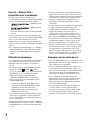 4
4
-
 5
5
-
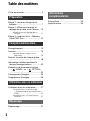 6
6
-
 7
7
-
 8
8
-
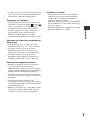 9
9
-
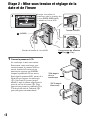 10
10
-
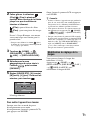 11
11
-
 12
12
-
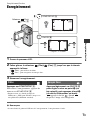 13
13
-
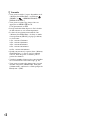 14
14
-
 15
15
-
 16
16
-
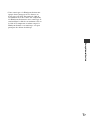 17
17
-
 18
18
-
 19
19
-
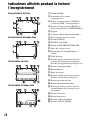 20
20
-
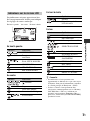 21
21
-
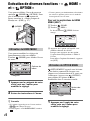 22
22
-
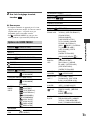 23
23
-
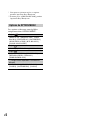 24
24
-
 25
25
-
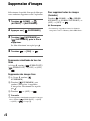 26
26
-
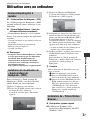 27
27
-
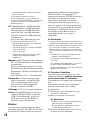 28
28
-
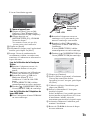 29
29
-
 30
30
-
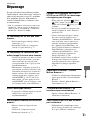 31
31
-
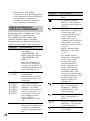 32
32
-
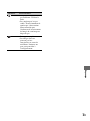 33
33
-
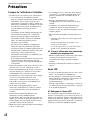 34
34
-
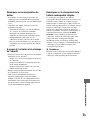 35
35
-
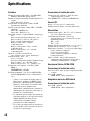 36
36
-
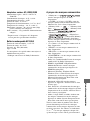 37
37
-
 38
38
-
 39
39
-
 40
40
-
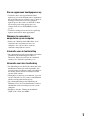 41
41
-
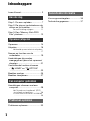 42
42
-
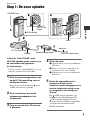 43
43
-
 44
44
-
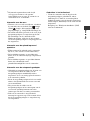 45
45
-
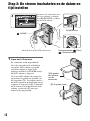 46
46
-
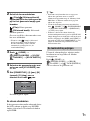 47
47
-
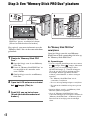 48
48
-
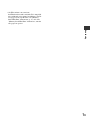 49
49
-
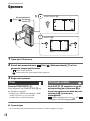 50
50
-
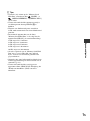 51
51
-
 52
52
-
 53
53
-
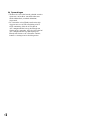 54
54
-
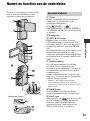 55
55
-
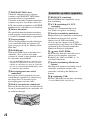 56
56
-
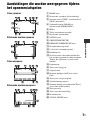 57
57
-
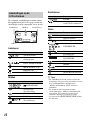 58
58
-
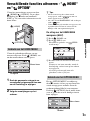 59
59
-
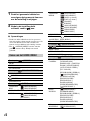 60
60
-
 61
61
-
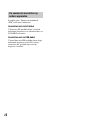 62
62
-
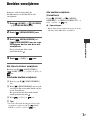 63
63
-
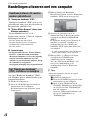 64
64
-
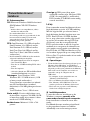 65
65
-
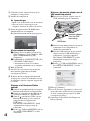 66
66
-
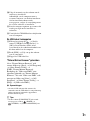 67
67
-
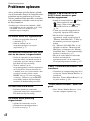 68
68
-
 69
69
-
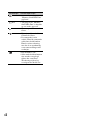 70
70
-
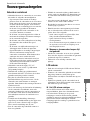 71
71
-
 72
72
-
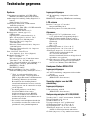 73
73
-
 74
74
-
 75
75
-
 76
76
-
 77
77
-
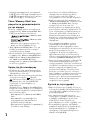 78
78
-
 79
79
-
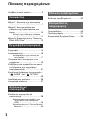 80
80
-
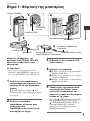 81
81
-
 82
82
-
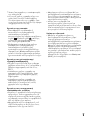 83
83
-
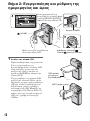 84
84
-
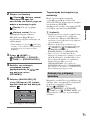 85
85
-
 86
86
-
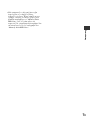 87
87
-
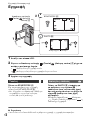 88
88
-
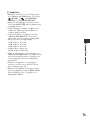 89
89
-
 90
90
-
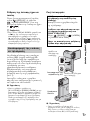 91
91
-
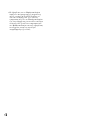 92
92
-
 93
93
-
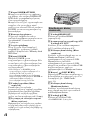 94
94
-
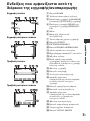 95
95
-
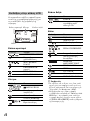 96
96
-
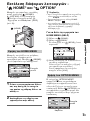 97
97
-
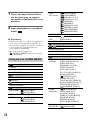 98
98
-
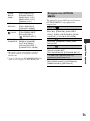 99
99
-
 100
100
-
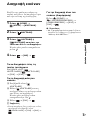 101
101
-
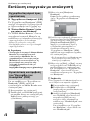 102
102
-
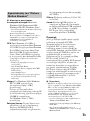 103
103
-
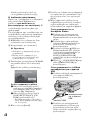 104
104
-
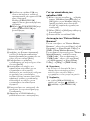 105
105
-
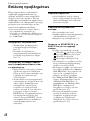 106
106
-
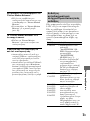 107
107
-
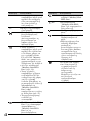 108
108
-
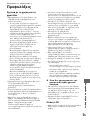 109
109
-
 110
110
-
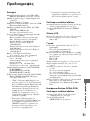 111
111
-
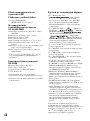 112
112
-
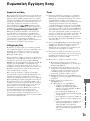 113
113
-
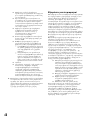 114
114
-
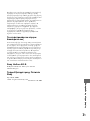 115
115
-
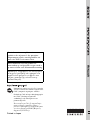 116
116
Sony HDR-TG1E Handleiding
- Type
- Handleiding
- Deze handleiding is ook geschikt voor
in andere talen
- français: Sony HDR-TG1E Mode d'emploi